PŘÍRUČKA UŽIVATELE MFC-6890CDW. Verze 0 CZE
|
|
|
- Veronika Němcová
- před 9 lety
- Počet zobrazení:
Transkript
1 PŘÍRUČKA UŽIVATELE MFC-6890CDW Verze 0 CZE
2 Pokud potřebujete kontaktovat zákaznický servis Vyplňte následující údaje pro budoucí použití: Číslo modelu: MFC-6890CDW Výrobní číslo: 1 Datum koupě: Místo koupě: 1 Výrobní číslo je uvedeno na zadní straně zařízení. Uschovejte si tuto Příručku uživatele společně se stvrzenkou o koupi jako trvalý doklad o nákupu pro případ odcizení, požáru nebo záručního servisu. Svůj produkt si registrujte online na adrese Zaregistrováním svého produktu u společnosti Brother budete zaznamenáni jako původní vlastník zařízení. Registrace u společnosti Brother: může sloužit jako potvrzení data zakoupení přístroje v případ ztráty stvrzenky; a může podpořit pojistný nárok v případě ztráty produktu, která je zahrnuta v pojištění Brother Industries, Ltd.
3 Informace o schválení a oznámení o sestavení a publikování ZAŘÍZENÍ JE NAVRŽENO TAK, ABY SPOLEHLIVĚ PRACOVALO S KOMUTOVANOU TELEFONNÍ DVOULINKOU VYBAVENOU ODPOVÍDAJÍCÍM KONEKTOREM. INFORMACE O SCHVÁLENÍ Společnost Brother upozorňuje, že zařízení nemusí fungovat správně v jiné zemi, než kde bylo původně zakoupeno, a nenabízí žádnou záruku v případě, že bude použito na veřejných telekomunikačních linkách v jiných zemích. Oznámení o sestavení a publikování Tato příručka byla sestavena a publikována pod dohledem společnosti Brother Industries Ltd. a zahrnuje nejnovější popisy a technické údaje zařízení. Obsah této příručky a technické parametry tohoto výrobku se mohou bez upozornění změnit. Společnost Brother si vyhrazuje právo provádět změny ve zde obsažených technických údajích a materiálech bez upozornění a není zodpovědná za žádné škody (včetně následných) způsobené spoléháním se na prezentované materiály, včetně např. typografických a dalších chyb vztahujících se k publikaci. i
4 Prohlášení o shodě EC v rámci směrnice R & TTE ii
5 iii
6 Obsah Část I Obecné 1 Obecné informace 2 Používání dokumentace...2 Symboly a konvence použité v dokumentaci...2 Software User s Guide (Příručka uživatele programů) a Network User s Guide (Příručka sít ových aplikací)...3 Prohlížení dokumentace...3 Přístup k nabídce Brother Support (u systému Windows )...5 Přehled ovládacího panelu...6 Indikátory na LCD displeji...8 Základní operace Vkládání papíru a dokumentů 10 Vkládání papíru nebo jiného tiskového média...10 Vkládání papíru do zásobníku Vkládání papíru do zásobníku Vkládání obálek a pohlednic...16 Odstraňování malých výtisků z přístroje...18 Oblast tisku...19 Přijatelný papír nebo jiné tiskové médium...20 Doporučená tisková média...20 Manipulace s papírem a použití tiskového média...21 Výběr správného média...22 Vkládání dokumentů...24 Použití ADF...24 Použití skla skeneru...25 Oblast skenování Základní nastavení 27 Úsporný režim...27 Uvedení přístroje do úsporného režimu...27 Deaktivace úsporného režimu přístroje...27 Nastavení úsporného režimu...27 Časovač faxu...28 Nastavení papíru...29 Formát a typ papíru...29 Použití zásobníku v režimu kopírování...29 Použití zásobníku v režimu faxu...30 Režim bezpečného podávání papíru A3 s krátkým vláknem...30 Nastavení hlasitosti...31 Hlasitost vyzvánění...31 Hlasitost pípání...31 Hlasitost reproduktoru...31 iv
7 Automatické nastavení zimního a letního času...32 Režim spánku...32 LCD displej...33 Kontrast LCD displeje...33 Nastavení jasu podsvícení...33 Nastavení časovače stmívání podsvícení Bezpečnostní funkce 34 Blokování funkcí...34 Nastavení a změna hesla správce...34 Nastavení a změna veřejného uživatele...35 Nastavení a změna uživatelů s omezenými právy...36 Vypnutí a zapnutí blokování funkce...37 Přepínání uživatelů...38 Změna na veřejný režim...38 Vynulování všech uživatelů...38 Část II Faxování 5 Ruční odesílání faxu 40 Vstup do režimu faxu...40 Faxování z ADF...40 Faxování ze skla skeneru...41 Nastavení velikosti skla skeneru pro faxování...41 Přenos barevného faxu...42 Jak zobrazit náhled odchozího faxu...42 Zrušení probíhajícího faxu...42 Oběžník (pouze černobíle)...43 Zrušení vysílání oběžníku...44 Další operace odesílání...44 Odesílání faxů pomocí vícenásobných nastavení...44 Kontrast...45 Změna rozlišení faxu...45 Souběh činností (pouze černobíle)...46 Přenos v reálném čase...46 Zámořský režim...46 Odložení faxu (pouze černobíle)...46 Přenos odložené dávky (pouze černobíle)...47 Kontrola a zrušení čekajících úloh...47 Nastavení provedených změn jako nových výchozích hodnot...47 Obnovení všech nastavení faxu na tovární hodnoty...48 Ruční odesílání faxu...48 Hlášení přeplněná pamět...48 v
8 6 Příjem faxu 49 Režimy příjmu...49 Vyberte režim příjmu...49 Použití režimů příjmu...50 Jen fax...50 Fax/Tel...50 Ručně...50 Externí záznamník...50 Nastavení režimu příjmu...51 Počet zvonění...51 Doba vyzvánění F/T (pouze v režimu Fax/Tel)...51 Detekce faxu...52 Další operace příjmu...52 Tisk zmenšeného příchozího faxu...52 Nastavení priority příjmu...53 Tisk faxu z paměti...54 Příjem bez papíru...54 Příjem do paměti (pouze černobíle)...54 Přeposílání faxu...54 Ukládání faxu...55 Příjem PC faxu...56 Změna cílového počítače...57 Vypnutí operací příjmu do paměti...57 Změna operací příjmu do paměti...58 Náhled faxu (jen černobíle)...58 Jak zobrazit náhled přijatého faxu...58 Vypnutí náhledu faxu...60 Dálkové vyzvednutí...61 Nastavení kódu pro dálkový přístup...61 Použití kódu pro dálkový přístup...61 Příkazy dálkového ovládání faxu...62 Vyzvednutí faxových zpráv...63 Změna čísla pro přesměrování faxu Telefon a externí zařízení 64 Hlasové operace...64 Tónové nebo pulzní vytáčení...64 Režim Fax/Tel...64 Režim Fax/Tel v úsporném režimu...64 Nastavení typu telefonní linky...64 Připojení externího záznamníku...65 Připojení...66 Záznam odchozí zprávy (OGM) na externí záznamník...66 Vícelinková připojení (pobočková ústředna)...66 Externí a linkové telefony...67 Připojení externího nebo linkového telefonu...67 Operace z linkových telefonů...67 Použití bezdrátového externího telefonu...67 Používání dálkových kódů...67 vi
9 8 Vytáčení a ukládání čísel 69 Jak vytáčet...69 Ruční vytáčení...69 Blesková volba...69 Krátká volba...69 Opakování vytáčení faxu...69 Historie odchozího volání...70 Ukládání čísel...70 Uložení pauzy...70 Uložení čísel bleskové volby...70 Uložení čísel bleskové volby z odchozích volání...71 Ukládání čísel krátké volby...72 Uložení čísel krátké volby z odchozích volání...73 Změna nebo vymazání čísel nebo jmen bleskové či krátké volby...73 Nastavení skupin pro oběžník...74 Kombinování čísel paměti stanic Tisk zpráv 77 Zprávy týkající se faxu...77 Hlášení o ověření přenosu...77 Deník faxu (přehled aktivity)...77 Hlášení...78 Jak tisknout hlášení Polling 79 Polling přehled...79 Polling příjem...79 Nastavení příjmu pollingu...79 Nastavení příjmu pollingu s bezpečnostním kódem...79 Nastavení příjmu odloženého pollingu...80 Sekvenční polling (jen černobíle)...80 Zrušení úlohy sekvenčního u polling...81 Polling vysílání (pouze černobíle)...82 Nastavení polling vysílání...82 Nastavení Polling vysílání s bezpečnostním kódem...82 Část III Kopírování 11 Kopírování 84 Jak kopírovat...84 Přechod do režimu kopírování...84 Vytvoření jedné kopie...84 Vytváření více kopií...85 Zastavení kopírování...85 vii
10 Nastavení kopírování...85 Změna rychlosti a kvality kopírování...85 Zvětšování nebo zmenšování kopírovaného obrázku...86 Kopírování N stránek na jednu nebo vytváření plakátu (rozvržení stránky)..87 Třídění kopií pomocí ADF...88 Nastavení jasu a kontrastu...89 Možnosti papíru...89 Korekce zkosení...90 Kopírování knihy...91 Kopírování vodoznaku...91 Duplexní (oboustranné) kopírování (pouze zásobník 1)...92 Oblíbená nastavení...94 Hlášení o přeplněné paměti...95 Část IV Přímý tisk fotografií 12 Tisk z pamět ové karty nebo USB Flash disku 98 Operace v režimu PhotoCapture Center...98 Tisk z pamět ové karty nebo USB Flash disku bez PC...98 Skenování do pamět ové karty nebo USB Flash disku bez PC...98 Použití režimu PhotoCapture Center z počítače...98 Použití pamět ové karty nebo USB Flash disku...98 Struktura složek pamět ových karet nebo USB Flash disku...99 Začínáme Vstup do režimu FotoCapture Tisk obrazů Prohlížení fotografií Indexový tisk (tisk stránky s miniaturami) Tisk fotografií Fotoefekty Tisk DPOF Nastavení tisku funkce PhotoCapture Center Kvalita a rychlost tisku Možnosti papíru Nastavení jasu, kontrastu a barvy Výřez Tisk bez okraje Tisk data Nastavení provedených změn jako nových výchozích hodnot Obnovení všech nastavení na tovární hodnoty Skenování do pamět ové karty nebo USB Flash disku Vstup do režimu skenování Jak skenovat do pamět ové karty nebo USB Flash disku Velikost skenovacího skla Jak změnit název souboru Jak nastavit nové výchozí hodnoty Jak obnovit tovární nastavení Význam chybových hlášení viii
11 13 Tisk fotografií z fotoaparátu 115 Tisk fotografií přímo z fotoaparátu kompatibilního s technologií PictBridge Požadavky na technologii PictBridge Nastavení digitálního fotoaparátu Tisk obrázků Tisk DPOF Tisk fotografií přímo z digitálního fotoaparátu (bez režimu PictBridge) Tisk obrázků Význam chybových hlášení Část V Programové vybavení 14 Funkce programového vybavení a sítě 120 Část VI Dodatky A Bezpečnostní a zákonné požadavky 124 Volba umístění Bezpečné používání zařízení Důležité bezpečnostní pokyny DŮLEŽITÉ pro vaši bezpečnost Připojení sítě LAN Rušení radiovými vlnami Směrnice EU 2002/96/EC a EN Směrnice EU 2006/66/EC odstraňování nebo výměna akumulátor Mezinárodní prohlášení o shodě ENERGY STAR Zákonná omezení kopírování Ochranné známky B Odstraňování problémů a běžná údržba 135 Odstraňování problémů Pokud máte potíže s vaším zařízením Rozpoznání oznamovacího tónu Rušení telefonní linky Chybová hlášení a hlášení týkající se údržby Zobrazení fázování chyb Přenesení faxů nebo zprávy z faxového deníku Zaseknutý dokument Uvíznutí papíru ix
12 Běžná údržba Výměna inkoustových kazet Čištění vnější části zařízení Čištění skla skeneru Čištění tiskového válce přístroje Čištění válečku pro podávání papíru Čištění válečku pro podávání papíru Čištění tiskové hlavy Kontrola kvality tisku Kontrola zarovnání tisku Kontrola množství inkoustu Informace o zařízení Kontrola výrobního čísla Balení a přeprava zařízení C Nabídka a funkce 165 Programování na displeji Tabulka nabídky Ukládání do paměti Tlačítka režimů a nabídek Tabulka nabídky Zadávání textu D Technické údaje 194 Obecné Tisková média Fax Kopie PhotoCapture Center PictBridge Skener Tiskárna Rozhraní Požadavky na počítač Spotřební materiál Sít (LAN) Konfigurace bezdrátové sítě stisknutím jednoho tlačítka E Glosář 209 F Rejstřík 213 x
13 Část I Obecné I Obecné informace 2 Vkládání papíru a dokumentů 10 Základní nastavení 27 Bezpečnostní funkce 34
14 1 Obecné informace 1 Používání dokumentace 1 Děkujeme, že jste si zakoupili zařízení značky Brother! Přečtení dokumentace vám pomůže využít zařízení co nejlépe. Symboly a konvence použité v dokumentaci 1 V této dokumentaci jsou použity následující symboly a konvence. Tučné Kurzíva Písmo Courier New Tučným písmem jsou označena tlačítka na ovládacím panelu zařízení nebo na obrazovce počítače. Kurzívou jsou označeny důležité body nebo odkazy na související téma. Text napsaný písmem Courier New označuje zprávy na LCD displeji zařízení. Varování vás informují o tom, co máte dělat, abyste předešli možnému zranění. Výstrahy stanovují postupy, které musíte dodržet nebo kterým se musíte vyhnout, abyste předešli možnému drobnému nebo vážnému poranění. Ikony Nebezpečí úrazu elektrickým proudem varují před možným zásahem elektrickým proudem. Označení Důležité stanovují postupy, které musíte dodržet nebo kterým se musíte vyhnout, abyste předešli možnému poškození přístroje nebo dalších předmětů. Poznámky vás informují o tom, jak byste měli reagovat na různé situace nebo dávají tipy o tom, jak aktuální operace spolupracuje s jinými funkcemi. Ikony Nesprávné nastavení upozorňují uživatele na zařízení a operace, které nejsou se zařízením kompatibilní. 2
15 Obecné informace Software User s Guide (Příručka uživatele programů) a Network User s Guide (Příručka sít ových aplikací) 1 Tato Příručka uživatele neobsahuje všechny informace o zařízení, například jak používat pokročilé funkce tiskárny, skeneru, PC Fax a sítě. Když se budete chtít dozvědět podrobné informace o těchto operacích, přečtěte si Software User s Guide (Příručku uživatele programů) a Network User s Guide (Příručku sít ových aplikací), které se nacházejí na disku CD-ROM. Prohlížení dokumentace 1 Prohlížení dokumentace (u systému Windows ) 1 Chcete-li si prohlížet dokumentaci, vyberte v nabídce Start ze skupiny programů možnost Brother, MFC-XXXX (kde XXXX je název vašeho modelu), a poté klepněte na User s Guides in HTML format. Pokud jste programové vybavení nenainstalovali, můžete najít dokumentaci na základě následujících pokynů. a Zapněte počítač. Vložte disk CD-ROM Brother do jednotky CD-ROM. b Pokud se objeví obrazovka s názvem modelu, klepněte na název vašeho modelu. c Pokud se objeví obrazovka volby jazyka, klepněte na požadovaný jazyk. Zobrazí se hlavní nabídka disku CD-ROM. Pokud se toto okno neobjeví, použijte pro vyhledání a spuštění programu start.exe, který je v kořenovém adresáři disku CD-ROM Brother, aplikaci Windows Explorer. d Klepněte na Documentation. e Klepněte na dokumentaci, kterou si chcete přečíst. Dokumenty ve formátu HTML: Software User s Guide (Příručka uživatele programů) a Network User s Guide (Příručka sít ových aplikací) ve formátu HTML. Tento formát doporučujeme pro prohlížení na počítači. Dokumenty ve formátu PDF: Příručka uživatele pro samostatné operace, Software User s Guide (Příručka uživatele programů) a Network User s Guide (Příručka sít ových aplikací) ve formátu PDF. Tento formát doporučujeme pro tisk příruček. Klepněte sem pro přechod na Brother Solutions Center, kde si můžete prohlédnout nebo stáhnout dokumenty PDF. (Je vyžadován přístup na Internet a aplikace pro čtení dokumentů PDF.) 1 3
16 Kapitola 1 Jak najít pokyny ke skenování 1 Existuje několik způsobů, jak skenovat dokumenty. Můžete najít následující pokyny: Software User s Guide (Příručka uživatele programů) Scanning (Skenování) (Pro uživatele Windows 2000 Professional/ Windows XP a Windows Vista ) ControlCenter3 (Pro uživatele Windows 2000 Professional/ Windows XP a Windows Vista ) Network Scanning (Sít ové skenování) ScanSoft PaperPort 11SE s příručkami OCR Kompletní ScanSoft PaperPort 11SE s příručkami OCR lze prohlížet prostřednictvím části nápovědy Help programu ScanSoft PaperPort 11SE. Jak najít pokyny k nastavení sítě 1 Zařízení může být připojeno k bezdrátové nebo kabelové síti. Základní pokyny k nastavení najdete ve Stručném návodu k obsluze. Pokud váš přístupový bod podporuje buď SecureEasySetup, Wi-Fi Protected Setup nebo AOSS, postupujte podle kroků ve Stručném návodu k obsluze. Další informace o nastavení sítě najdete v Network User s Guide (Příručce sít ových aplikací). Prohlížení dokumentace (u systému Macintosh ) 1 a Zapněte počítač Macintosh. Vložte disk CD-ROM Brother do jednotky CD-ROM. Objeví se následující okno. b Poklepejte na ikonu Documentation. c Poklepejte na složku vašeho jazyka. d Chcete-li zobrazit Software User's Guide (Příručku uživatele programů) a Network User's Guide (Příručku sít ových aplikací) ve formátu HTML, poklepejte na soubor top.html. e Klepněte na dokumentaci, kterou si chcete přečíst: Software User s Guide (Příručka uživatele programů) Network User's Guide (Příručka sít ových aplikací) 4
17 Obecné informace Jak najít pokyny ke skenování 1 Existuje několik způsobů, jak skenovat dokumenty. Můžete najít následující pokyny: Software User s Guide (Příručka uživatele programů) Scanning (Skenování) (pro uživatele Mac OS X nebo vyšší) ControlCenter2 (pro uživatele Mac OS X nebo vyšší) Network Scanning (Sít ové skenování) (pro uživatele Mac OS X nebo vyšší) Příručka uživatele Presto! PageManager Kompletní příručku uživatele programu Presto! PageManager User s Guide si můžete prohlédnout v části Help aplikace Presto! PageManager. Přístup k nabídce Brother Support (u systému Windows )1 Všechny kontakty, které potřebujete, například webovou podporu (Brother Solutions Center) a zákaznický servis najdete na tomto disku CD-ROM Brother. Klepněte v hlavní nabídce na položku Brother Support. Objeví se následující okno: 1 Jak najít pokyny k nastavení sítě 1 Zařízení může být připojeno k bezdrátové nebo kabelové síti. Základní pokyny k nastavení najdete ve Stručném návodu k obsluze. Pokud váš přístupový bod podporuje buď SecureEasySetup, Wi-Fi Protected Setup nebo AOSS, postupujte podle kroků ve Stručném návodu k obsluze. Další informace o nastavení sítě najdete v Network User's Guide (Příručce sít ových aplikací). Chcete-li přejít k našim webovým stránkám ( klepněte na položku Brother Home Page. Nejčerstvější novinky a informace o podpoře produktů najdete na stránkách ( klepnutím na položku Brother Solutions Center. Chcete-li navštívit naše internetové stránky originálního zboží značky Brother ( klepněte na položku Supplies Information. Chcete-li přejít na internetové stránky Brother CreativeCenter ( a získat ZDARMA fotografické projekty a tisknutelné materiály ke stažení, klepněte na položku Brother CreativeCenter. Chcete-li se vrátit na hlavní stránku, klepněte na tlačítko Back nebo jakmile skončíte, klepněte na tlačítko Exit. 5
18 Kapitola 1 Přehled ovládacího panelu :11 Historie Novy fax 01 Nah fa 1 1 Faxová a telefonní tlačítka: Duplex Copy (Duplexní kopie) Stisknutím tohoto tlačítka lze vytvořit oboustrannou kopii. Tel/R Toto tlačítko se používá k uskutečnění volání po zvednutí externího telefonu při F/T pseudo vyzvánění. Jste-li připojeni k pobočkové ústředně, můžete toto tlačítko použít pro přístup k vnější lince nebo pro přepojení volání na jinou klapku. Redial/Pause (Opakování/Pauza) Opakování posledních 30 volaných čísel. Při vytáčení také vkládá pauzu. 2 Číselná klávesnice Tato tlačítka použijte k vytáčení telefonních a faxových čísel a jako klávesnici k zadávání informací do zařízení. Tato funkce se během některých operací přenese na dotykový displej. Tlačítko # slouží k dočasnému přepnutí režimu vytáčení během volání z pulzního na tónový. 2 3 Tlačítka režimu: Fax Umožňuje přístup do režimu faxu. Scan (Sken) Umožňuje přístup do režimu skenování. Copy (Kopie) Umožňuje přístup do režimu kopírování. Photo Capture (Fotocapture) Umožňuje přístup k režimu PhotoCapture Center. 4 Tlačítka Start: Colour Start (Start (Barva)) Umožňuje zahájit odesílání faxů nebo vytváření kopií v plných barvách. Slouží rovněž ke spuštění skenování (barevně nebo černobíle v závislosti na nastavení programu ControlCenter). Mono Start (Start (Mono)) Slouží k odeslání faxů nebo vytváření černobílých kopií. Slouží rovněž ke spuštění skenování (barevně nebo černobíle v závislosti na nastavení programu ControlCenter). 6
19 Obecné informace :11 1 e Novy fax 01 Nahled faxu 01 Pam. MENU Adresar TAD 5 Power Save (Úsporný režim) Slouží k uvedení přístroje do úsporného režimu Stop/Exit (Stop/Konec) Slouží k ukončení operace nebo ukončení nabídky. 7 Displej LCD (displej z tekutých krystalů) Toto je dotykový LCD displej. K nabídkám a volbám můžete přistupovat stisknutím tlačítek na displeji. Můžete rovněž zvednutím nastavit úhel displeje. 8 Tlačítka bleskové volby Tato 3 tlačítka umožňují okamžitý přístup k 6 dříve uloženým číslům. Shift (Další) Přidržením tlačítka Shift (Další) získáte přístup k číslům 4 až 6 bleskové volby. Pokud k tlačítku není žádné číslo doposud přiřazeno, můžete ho uložit stisknutím prázdného tlačítka. 7
20 Kapitola 1 Indikátory na LCD displeji 1 LCD displej zobrazuje aktuální stav přístroje, když je nečinný :11 Historie 11 Novy fax 01 Nahled faxu Stav bezdrátového připojení Čtyřúrovňový indikátor, který při použití bezdrátového připojení zobrazuje aktuální sílu bezdrátového signálu. 0 Max. MENU 2 Stav paměti Zobrazuje dostupnou pamět přístroje. 3 Aktuální režim příjmu Zobrazuje aktuální režim příjmu. Fax (Jen fax) F/T (Fax/Tel) TAD (Externí záznamník) Ruc (Ruční) 4 Indikátor inkoustu Zobrazuje dostupné množství inkoustu. Umožňuje rovněž přístup do nabídky Inkoust. 5 Adresář Umožňuje nastavit adresář čísel pro bleskové volby, krátké volby a skupinové volby. Současně lze také v adresáři vyhledat číslo, které chcete vytočit. 6 MENU Umožňuje přístup k hlavní nabídce. 7 Faxy v paměti Zobrazuje množství přijatých faxů v paměti. 8 Náhled faxu Zobrazuje náhled přijatého faxu. 1 6 Pam. 2 Adresar 5 3 TAD 4 9 Nový fax Když je funkce Nahled faxu nastavena na hodnotu Zap., uvidíte počet nových faxů, které jste přijali. 10 Historie Umožňuje zobrazit seznam odchozích hovorů. Umožňuje rovněž poslat fax na číslo, které jste vybrali ze seznamu, nebo ho vytočit. 11 Varovná ikona Zobrazí se, když se vyskytne chybové hlášení nebo hlášení týkající se údržby. Stisknutím varovné ikony hlášení zobrazte a potom stisknutím tlačítka se vrat te zpět do pohotovostního režimu. Pokud obdržíte fax obsahující více formátů papíru (například data stránky formátu A4 a data stránky formátu A3), přístroj může vytvořit a uložit soubor pro jednotlivé formáty papíru. LCD displej může zobrazovat přijetí více než jedné úlohy faxu. 8
21 Obecné informace Základní operace 1 Použití dotykového displeje: stiskněte prstem nabídku MENU nebo volbu přímo na displeji. Chcete-li zobrazit více nabídek nebo možností nastavení, můžete jimi procházet stisknutím d c nebo a b. 1 Následující kroky ukazují, jak měnit nastavení přístroje. V tomto příkladě je nastavení režimu spánku změněno z 10 Min. na 5 Min. a Stiskněte MENU. b Pomocí tlačítka a nebo b zobrazte položku Zaklad.nastav. MENU Zaklad.nastav. Fax Sit c Stiskněte Zaklad.nastav. d Pomocí tlačítka a nebo b vyberte položku Rezim spanku. Zaklad.nastav. Rezim spanku A3 - kratke vlakno 10 Min. Zap. Blok.funkce e Stiskněte Rezim spanku. f Stiskněte 5 Min. Rezim spanku 1 Min 2 Min. 3 Min. 5 Min. 10 Min. g Stiskněte tlačítko Stop/Exit (Stop/Konec). 9
22 2 Vkládání papíru a dokumentů 2 Vkládání papíru nebo jiného tiskového média2 Pro zásobník 2 viz Vkládání papíru do zásobníku 2 na str. 13. Pokud je zásobník v režimu faxu nastaven na Autom. volba, musíte po doplnění zásobníku papíru 1 přístroj resetovat otevřením a zavření krytu skeneru. Při vkládání odlišného formátu papíru do zásobníku 1 či zásobníku 2 je nutné současně změnit nastavení formátu papíru v přístroji. (Viz Formát a typ papíru na str. 29.) Používáte-li formát papíru A3, Legal nebo Ledger, stiskněte a přidržte při vytahování předního zásobníku papíru tlačítko (1) pro uvolnění univerzálního vodítka. 1 Vkládání papíru do zásobníku 12 a Pokud je podpěra papíru rozložená, složte ji a potom podpěru zavřete. Vysuňte zásobník papíru úplně ze zařízení. Používáte-li papír A5 nebo menší, ujistěte se, že zásobník papíru není roztažen. b Otevřete kryt zásobníku papíru (1). 1 10
23 Vkládání papíru a dokumentů c Oběma rukama opatrně zatlačte a posuňte boční vodítka papíru (1) a potom vodítka délky papíru (2), tak aby odpovídala formátu papíru. Ujistěte se, že trojúhelníkové značky (3) na bočních vodítkách papíru (1) a vodítkách délky papíru (2) jsou zarovnány se značkou pro papír, který používáte. e Zlehka vložte papír do zásobníku papíru tiskovou stranou dolů a horním okrajem papíru napřed. Zkontrolujte, že je papír v zásobníku rovně d Provětrejte dobře stoh papíru, abyste se vyhnuli uvíznutím a chybným zavedením papíru. 3 DŮLEŽITÉ Dávejte pozor, abyste papír nezatlačili příliš daleko, v zadní části zásobníku by se mohl zvednout, a způsobit tak problémy při podávání. f Jemně nastavte oběma rukama boční vodítka papíru. Ujistěte se, že se boční vodítka papíru dotýkají hran papíru. DŮLEŽITÉ Vždy se ujistěte, že papír není zkroucený. 11
24 Kapitola 2 g Zavřete kryt zásobníku papíru. Zkontrolujte, zda je papír vložen v zásobníku rovně a nepřesahuje značku maximálního množství papíru (1). 1 Když přestanete používat formát papíru A3, Ledger nebo Legal a chcete použít menší formát papíru, vytáhněte papír ze zásobníku. Potom zkrat te zásobník stisknutím tlačítka pro uvolnění univerzálního vodítka (1). Upravte vodítko délky papíru (2), aby odpovídalo formátu papíru, který se chystáte použít. Potom vložte papír do zásobníku. h Pomalu zatlačte zásobník papíru zcela do přístroje. 1 VÝSTRAHA NETLAČTE zásobník 1 do přístroje příliš rychle. V opačném případě se můžete zranit přiskřípnutím ruky mezi zásobník 1 a 2. Zasouvejte tedy zásobník 1 pomalu. i Přidržte zásobník papíru na svém místě a vytáhněte podpěru papíru (1), dokud neklapne a potom rozložte podpěru zásobníku papíru (2)
25 Vkládání papíru a dokumentů Vkládání papíru do zásobníku 22 V zásobníku 2 můžete použít pouze obyčejný papír formátu A3, A4, Ledger, Letter, Legal nebo Executive. a Vysuňte zásobník papíru úplně ze zařízení. c Oběma rukama opatrně zatlačte a posuňte boční vodítka papíru (1) a potom vodítka délky papíru (2), tak aby odpovídala formátu papíru. Ujistěte se, že trojúhelníkové značky (3) na bočních vodítkách papíru (1) a vodítkách délky papíru (2) jsou zarovnány se značkou pro papír, který používáte. 2 1 b Odejměte kryt zásobníku papíru (1)
26 Kapitola 2 Když používáte formáty papíru A3, Legal nebo Ledger, stiskněte a přidržte při vytahování předního zásobníku papíru tlačítko (1) pro uvolnění univerzálního vodítka. e Zlehka vložte papír do zásobníku papíru tiskovou stranou dolů a horním okrajem papíru napřed. Zkontrolujte, zda je papír vložen v zásobníku rovně a nepřesahuje značku maximálního množství papíru (1). 1 1 d Provětrejte dobře stoh papíru, abyste se vyhnuli uvíznutím a chybným zavedením papíru. f Jemně nastavte oběma rukama boční vodítka papíru, aby odpovídala stohu papíru. Ujistěte se, že se boční vodítka papíru dotýkají hran papíru. DŮLEŽITÉ Vždy se ujistěte, že papír není zkroucený. DŮLEŽITÉ Dávejte pozor, abyste papír nezatlačili příliš daleko, v zadní části zásobníku by se mohl zvednout, a způsobit tak problémy při podávání. 14
27 Vkládání papíru a dokumentů g Nasuňte kryt zásobníku papíru. j Vytáhněte zásobník 1 z přístroje. Stiskněte a přidržte při vytahování předního zásobníku papíru tlačítko pro uvolnění univerzálního vodítka (1). 2 h Pomalu zatlačte zásobník papíru zcela do přístroje. 1 i Postupujte jedním z následujících způsobů: Používáte-li papír formátu Ledger, Legal nebo A3, přejděte k bodu j. Používáte-li papír formátu Letter, přejděte k bodu l. k Otevřete kryt zásobníku papíru a nastavte vodítko délky papíru (1). 1 15
28 Kapitola 2 l Zavřete kryt papíru a pomalu zatlačte zásobník papíru do přístroje. Vytáhněte podpěru papíru (1) dokud neklapne a potom ji rozložte (2). Když přestanete používat formát papíru A3, Ledger nebo Legal a chcete použít menší formát papíru, vytáhněte papír ze zásobníku. Potom zkrat te zásobník stisknutím tlačítka pro uvolnění univerzálního vodítka (1). Upravte vodítko délky papíru (2), aby odpovídalo formátu papíru, který se chystáte použít. Potom vložte do zásobníku menší papír. 2 1 Vkládání obálek a pohlednic 2 Informace o obálkách 2 Používejte obálky s gramáží 80 až 95 g/m 2. Některé obálky vyžadují v aplikaci nastavení okrajů. Než začnete tisknout mnoho obálek, proveďte zkušební tisk. DŮLEŽITÉ NEPOUŽÍVEJTE žádný z následujících typů obálek, protože budou způsobovat problémy při posouvání: které mají neforemné provedení; s reliéfem (mají na sobě vystupující nápis); se sponkami nebo svorkami; které jsou uvnitř předtištěné. Lepidlo Dvojité chlopně 1 Příležitostně se můžete setkat s problémy při podávání papíru, které jsou způsobeny tloušt kou, formátem a tvarem chlopní obálek, které používáte. 2 16
29 Vkládání papíru a dokumentů Vkládání obálek a pohlednic do zásobníku 1 2 a Před vkládáním stlačte rohy a boky obálek a pohlednic tak, aby ležely co nejvíce naplocho. DŮLEŽITÉ Pokud dochází k podávání více obálek nebo pohlednic najednou, vkládejte do zásobníku vždy jen jednu. b Obálky nebo pohlednice vkládejte do zásobníku stranou pro adresu dolů a vodicí hranou (horní částí obálky) napřed. Doporučujeme vložit jednu obálku či pohlednici navíc. Oběma rukama opatrně zatlačte a posuňte boční vodítka papíru (1) a potom vodítka délky papíru (2), tak aby odpovídala velikosti obálek nebo pohlednic
30 Kapitola 2 Pokud dochází při tisku obálek s chlopní na kratší straně k problémům, vyzkoušejte následující postup: 2 a Otevřete chlopeň obálky. b Ujistěte se, že chlopeň při tisku směřuje k zadnímu okraji obálky. c Nastavte v používané aplikaci velikost a okraje. Odstraňování malých výtisků z přístroje 2 Když přístroj vysune malý papír na výstupní zásobník papíru, může se stát, že na něj nedosáhnete. Ujistěte se, že přístroj tisk dokončil a potom zásobník z přístroje zcela vytáhněte. 18
31 Vkládání papíru a dokumentů Oblast tisku 2 Oblast tisku záleží na nastavení aplikace, kterou používáte. Níže uvedené obrázky ukazují nepotisknutelné oblasti na volných listech a obálkách. Přístroj může tisknout na stínované oblasti volných listů, když je funkce tisku bez okrajů k dispozici a je zapnutá. (Viz Printing (Tisk) pro Windows nebo Printing and Faxing (Tisk a faxování) pro Macintosh v Software User s Guide (Příručce uživatele programů) na disku CD-ROM.) 2 Volné listy Obálky Nahoře (1) Dole (2) Vlevo (3) Vpravo (4) Volné listy 3 mm 3 mm 3 mm 3 mm Obálky 12 mm 24 mm 3 mm 3 mm Funkce bez okrajů není pro obálky k dispozici. 19
32 Kapitola 2 Přijatelný papír nebo jiné tiskové médium 2 Kvalita tisku může být ovlivněna typem papíru, který v přístroji používáte. Chcete-li zajistit nejlepší kvalitu tisku pro zvolené nastavení, vždy nastavte typ papíru, který odpovídá typu vloženého papíru. Můžete použít standardní papír, inkjet papír (křídový papír), lesklý papír, průsvitky a obálky. Doporučujeme zkoušku různých typů papíru před zakoupením většího množství. Nejlepších výsledků dosáhnete s papírem značky Brother. Když tisknete na papír inkjet (křídový papír), průsvitky a fotopapír, ujistěte se, že je zvoleno správné tiskové médium na složke Basic ovladače tiskárny nebo v nabídce Paper Type. (Viz Formát a typ papíru na str. 29.) Když tisknete na fotopapír značky Brother, založte jeden přídavný list stejného fotopapíru do zásobníku. Přídavný list je pro tento účel v balíku připojen. Při použití průsvitek nebo fotopapíru, odebírejte každý list, aby nedošlo k rozmazání nebo zaseknutí papíru. Nedotýkejte se hned po tisku potištěného povrchu, nemusí být zcela suchý, a můžete si tak umazat prsty. Doporučená tisková média 2 Pro nejlepší kvalitu tisku doporučujeme použít papír značky Brother. (Viz níže uvedená tabulka.) Není-li papír Brother ve vaší zemi k dispozici, doporučujeme vyzkoušet různé papíry, než zakoupíte větší množství. Při tisku na průsvitky doporučujeme použití fólii značky 3M Transparency Film. Papír značky Brother Typ papíru A3 standardní A3 lesklý fotopapír A3 Inkjet (matový) A4 standardní A4 lesklý fotopapír A4 Inkjet (matový) Položka BP60PA3 BP71GA3 BP60MA3 BP60PA BP71GA4 BP60MA cm lesklý fotopapír BP71GP 20
33 Vkládání papíru a dokumentů Manipulace s papírem a použití tiskového média 2 Skladujte papír v originálním uzavřeném obalu. Udržujte papír vyrovnaný a mimo dosah vlhkosti, přímého slunečního světla a tepla. Lesklé (povrchově upravené) strany fotopapíru se nedotýkejte. Fotopapír vkládejte lesklou stranou dolů. Nedotýkejte se žádné strany fólie, protože snadno absorbují vlhkost a pot, a to by mohlo vést ke snížení kvality tisku. Průsvitné fólie určené pro laserové tiskárny/kopírky mohou pošpinit další vytisknutou stranu. Používejte pouze průsvitné fólie doporučené pro inkoustový tisk. Na obě strany papíru můžete tisknout pouze při tisku z počítače. (Viz Printing (Tisk) pro Windows v Software User s Guide (Příručce uživatele programů) na disku CD-ROM.) DŮLEŽITÉ NEPOUŽÍVEJTE následující druhy papíru: poškozený, zvlněný, zmačkaný nebo takový, který má nepravidelný tvar; Kapacita výstupního zásobníku papíru2 Až 50 listů papíru 80 g/m 2 A4. Průsvitné fólie a lesklé papíry musí být okamžitě po vytisknutí z výstupního zásobníku odebrány, aby se neušpinily mm nebo více extrémně lesklý nebo s hlubokým reliéfním tiskem; papír, který nemůže být jednotně seskupený do stohu. 21
34 Kapitola 2 Výběr správného média 2 Typ a formát papíru pro každou operaci 2 Typ papíru Formát papíru Použití Fax Kopie Fotocapture Tiskárna Volné listy Ledger 279,4 431,8 mm Ano Ano Ano Ano A mm Ano Ano Ano Ano Letter 215,9 279,4 mm Ano Ano Ano Ano A mm Ano Ano Ano Ano Legal 215,9 355,6 mm Ano Ano Ano Executive mm Ano JIS B mm Ano JIS B mm Ano A mm Ano Ano A mm Ano Karty Photo cm Ano Ano Ano Photo L mm Ano Photo 2L cm Ano Ano Index Card mm Ano PostCard mm Ano PostCard 2 (dvojitá) mm Ano Obálky C5 Envelope mm Ano DL Envelope mm Ano COM mm Ano Monarch mm Ano JE4 Envelope mm Ano Průsvitné fólie Letter 215,9 279,4 mm Ano Ano A mm Ano Ano Legal 215,9 355,6 mm Ano Ano A mm Ano Ano 22
35 Vkládání papíru a dokumentů Gramáž papíru, tloušt ka a kapacita 2 Typ papíru Gramáž Tloušt ka Počet listů Volné listy Standardní papír 64 až 120 g/m 2 0,08 až 0,15 mm (Zásobník 2) Standardní papír 64 až 105 g/m 2 0,08 až 0,15 mm Inkjet papír 64 až 200 g/m 2 0,08 až 0,25 mm 20 Lesklý papír Až 220 g/m 2 Až 0,25 mm 20 3 Karty Fotopapír Až 220 g/m 2 Až 0,25 mm 20 3 Kartotéční lístky Až 120 g/m 2 Až 0,15 mm 30 Pohlednice Až 200 g/m 2 Až 0,25 mm 30 Obálky 75 až 95 g/m 2 Až 0,52 mm 10 Průsvitné fólie Až 100 listů papíru 80 g/m 2. 2 Až 250 listů papíru 80 g/m 2. 3 Papír BP71 (260 g/m 2 ) je speciálně navržen pro inkoustové tiskárny Brother. 23
36 Kapitola 2 Vkládání dokumentů 2 Odesílat fax, kopírovat a skenovat můžete z ADF (automatického podavače dokumentu) a ze skla skeneru. Použití ADF 2 ADF může pojmout až 50 stránek a každý list podává samostatně. Použijte standardní papír 80 g/m 2 a vždy listy řádně prolistujte, než je založíte do ADF. Doporučené prostředí 2 Teplota: 20 až 30 C Vlhkost: % Papír: 80 g/m 2 Podporované formáty dokumentu 2 Jak vkládat dokumenty 2 DŮLEŽITÉ Dokument při podávání NETAHEJTE. NEPOUŽÍVEJTE papír, který je zohýbaný, zmačkaný, přeložený, potrhaný, sešitý, spojený svorkami, slepený nebo přelepený páskou. NEPOUŽÍVEJTE karton, noviny nebo látky. Ujistěte se, že dokumenty psané inkoustem jsou zcela zaschlé. a Rozložte výstupní podpěru dokumentů ADF (1) a zarážku výstupní podpěry dokumentů ADF (2). 1 2 Délka: 148 až 431,8 mm Šířka: 148 až 297 mm Gramáž: 64 až 90 g/m 2 b Stránky dobře provětrejte. c Posuňte vodítka papíru (1) podle šířky dokumentu. 1 24
37 Vkládání papíru a dokumentů d Vložte dokument do ADF lícem nahoru, horním okrajem napřed, dokud neucítíte, že se dotýká podávacího válečku. Dokumenty formátu A4 nebo Letter vložte kratší stranou napřed. Jak vkládat dokumenty 2 Aby bylo možné používat sklo skeneru, musí být podavač ADF prázdný. a Zvedněte kryt dokumentu. b Umístěte dokument lícem dolů do horního levého rohu na sklo skeneru, využijte přitom levé a horní vodítko dokumentu. 2 DŮLEŽITÉ NENECHÁVEJTE silné dokumenty na skle skeneru. V opačném případě může dojít k uvíznutí v podavači ADF. Použití skla skeneru 2 Sklo skeneru můžete použít pro faxování, kopírování nebo skenování stránek knihy nebo jednotlivých stránek. Podporované formáty dokumentu 2 Délka: Šířka: Gramáž: Až 431,8 mm Až 297 mm Až 2 kg c Zavřete kryt dokumentu. DŮLEŽITÉ Pokud skenujete knihu nebo silný dokument, NEZAVÍREJTE prudce kryt, ani na kryt netlačte. 25
38 Kapitola 2 Oblast skenování 2 Oblast skenování záleží na nastavení aplikace, kterou používáte. Následující obrázky ukazují neskenovatelnou oblast Použití Formát dokumentu Nahoře (1) Dole (2) Vlevo (3) Vpravo (4) Fax Ledger 3 mm 3,7 mm A3 3 mm 4,5 mm Letter 3 mm 4 mm A4 3 mm (sklo skeneru) 3 mm Kopie Sken (ADF) 1 mm Legal 3 mm 4 mm Všechny 3 mm 3 mm formáty papíru Všechny 3 mm 3 mm formáty papíru 26
39 3 Základní nastavení 3 Úsporný režim 3 Chcete-li zachovat kvalitu tisku, prodloužit životnost tiskové hlavy a zajistit úspornost inkoustové kazety, musíte přístroj nechat vždy připojený k napájení. Zařízení můžete uvést do úsporného režimu stisknutím tlačítka Power Save (Úsporný režim). V úsporném režimu můžete stále přijímat telefonní volání. Podrobné informace o přijímání faxů v úsporném režimu najdete v tabulce na str. 28. Bude provedeno odeslání odložených faxových zpráv. Faxové zprávy můžete přijímat pomocí funkce dálkového vyzvednutí, i když nejste u přístroje přítomni. Chcete-li provádět další operace, musíte přístroj opět zapnout. Je-li připojen externí telefon nebo záznamník, jsou tyto vždy k dispozici. Uvedení přístroje do úsporného režimu 3 a Stiskněte a držte tlačítko Power Save (Úsporný režim), dokud se na displeji nezobrazí hlášení Usporny rezim. Podsvícení LCD displeje po několika sekundách zhasne. Deaktivace úsporného režimu přístroje 3 a Stiskněte tlačítko Power Save (Úsporný režim). Na displeji se zobrazí datum a čas. I když přístroj přepnete do úsporného režimu, bude pravidelně čistit tiskovou hlavu, aby se tak udržela kvalita tisku. Úsporný režim můžete upravit, aby mimo automatického čištění tiskové hlavy nebylo možné provádět žádné operace. (Viz Nastavení úsporného režimu na str. 27.) Nastavení úsporného režimu 3 Můžete upravit tlačítko zařízení Power Save (Úsporný režim). Tovární nastavení je Prijem:Zap. Přístroj může přijímat faxy nebo volání, i když je v úsporném režimu. Nechcete-li, aby váš přístroj přijímal faxy nebo volání, změňte toto nastavení na Prijem:Vyp. a Stiskněte tlačítko MENU. b Pomocí tlačítka a nebo b zobrazte položku Zaklad.nastav. c Stiskněte Zaklad.nastav. d Pomocí tlačítka a nebo b zobrazte položku Usp.rez. prijem. e Stiskněte Usp.rez. prijem. f Stiskněte Prijem:Vyp. (nebo Prijem:Zap.). 3 27
40 Kapitola 3 g Stiskněte tlačítko Stop/Exit (Stop/Konec). 1 Fax nemůžete přijmout pomocí tlačítek Mono Start (Start (Mono)) nebo Colour Start (Start (Barva)). 2 3 Nastavení Zap./Vyp. Prijem:Zap. 1 (tovární nastavení) Režim příjmu Jen fax Ext.Tel/ TAD Pokud nastavíte režim příjmu Fax/Tel, nemůžete automaticky přijímat faxové zprávy. Nastavte před vypnutím přístroje. Dostupné operace Příjem faxu Detekce faxu Odložený fax 3 Přesměrování faxu 3 Ukládání faxu 3 Náhled faxu 3 Příjem PC faxu 3 Dálkové vyzvednutí 3 Rucne Fax/Tel 2 Detekce faxu Odložený fax 3 Prijem:Vyp. Přístroj nebude provádět žádné operace s výjimkou čištění tiskové hlavy. Časovač faxu 3 Přístroj disponuje čtyřmi režimy dočasného nastavení tlačítek na ovládacím panelu: Fax, Scan (Sken), Copy (Kopie) a Photo Capture (Fotocapture). Můžete nastavit délku časové prodlevy od poslední operace skenování, kopírování nebo zachycení fotografií, po jejímž uplynutí se přístroj vrátí zpět do režimu faxu. Pokud nastavíte Vyp., přístroj zůstane v posledním režimu, který použijete. a Stiskněte tlačítko MENU. b Pomocí tlačítka a nebo b zobrazte položku Zaklad.nastav. c Stiskněte Zaklad.nastav. d Pomocí tlačítka a nebo b zobrazte položku Casovac faxu. e Stiskněte Casovac faxu. f Stiskněte 0 Sec., 30 Sec., 1 Min., 2 Min., 5 Min. nebo Vyp. g Stiskněte tlačítko Stop/Exit (Stop/Konec). 28
41 Základní nastavení Nastavení papíru 3 Formát a typ papíru 3 Při vkládání odlišného formátu papíru do zásobníku 1 či zásobníku 2 je nutné současně změnit nastavení formátu papíru v přístroji. Nejlepší kvality tisku dosáhnete, jestliže nastavíte u přístroje takový papír, který budete používat. K tisku kopií můžete použít sedm formátů papíru: A3, A4, A5, cm, Ledger, Letter a Legal a pět formátů pro tisk faxových zpráv: A3, A4, Ledger, Letter a Legal. a Stiskněte tlačítko MENU. b Pomocí tlačítka a nebo b zobrazte položku Zaklad.nastav. c Stiskněte Zaklad.nastav. d Pomocí tlačítka a nebo b vyberte Nastav. zasob. e Stiskněte Nastav. zasob. f Stiskněte Zasobnik#1 nebo Zasobnik#2. g Postupujte jedním z následujících způsobů: Zvolíte-li Zasobnik#1, stisknutím d nebo c zobrazte možnosti formátu papíru a stiskněte A4, A5, A3, 10x15cm, Letter, Legal nebo Ledger. Vyberte typ papíru: Stand. papir, Ink jet papir, Brother BP71, Dalsi leskle nebo Prusvitny. Vyberete-li Zasobnik#2, stiskněte A4, A3, Letter, Legal nebo Ledger. h Stiskněte tlačítko Stop/Exit (Stop/Konec). V zásobníku 2 můžete použít pouze standardní papír a papír formátu A3, A4, Ledger, Letter nebo Legal. DŮLEŽITÉ Přístroj vysune papír do výstupního zásobníku v přední části potisknutou stranou nahoru. Při použití průsvitné fólie nebo lesklého papíru odebírejte každý list, aby nedošlo k rozmazání nebo zaseknutí papíru. Použití zásobníku v režimu kopírování 3 Můžete změnit výchozí zásobník, který zařízení použije pro tisk kopií. Chcete-li změnit výchozí nastavení, postupujte podle následujících pokynů. a Stiskněte tlačítko MENU. b Pomocí tlačítka a nebo b zobrazte položku Zaklad.nastav. c Stiskněte Zaklad.nastav. d Pomocí tlačítka a nebo b vyberte Nastav. zasob. e Stiskněte Nastav. zasob. f Pomocí tlačítka a nebo b vyberte Zasobnik:kopie. g Stiskněte Zasobnik:kopie. h Stiskněte Zasobnik#1 nebo Zasobnik#2. i Stiskněte tlačítko Stop/Exit (Stop/Konec). Výběr formátu papíru a zásobníku můžete dočasně změnit pro další kopii. (Viz Možnosti papíru na str. 89.) 3 29
42 Kapitola 3 Použití zásobníku v režimu faxu 3 Můžete změnit výchozí zásobník, který zařízení použije pro tisk přijatých faxů. Nastavení Autom. volba umožní přístroji brát papír nejdříve ze zásobníku 1 nebo ze zásobníku 2, pokud: v zásobníku 1 není papír; formát papíru v zásobníku 2 je jiný, a vhodnější pro přijímané faxové zprávy; oba zásobníky používají stejný formát papíru a zásobník 1 není nastaven pro použití standardního papíru. a Stiskněte tlačítko MENU. b Pomocí tlačítka a nebo b zobrazte položku Zaklad.nastav. c Stiskněte Zaklad.nastav. d Pomocí tlačítka a nebo b vyberte Nastav. zasob. e Stiskněte Nastav. zasob. f Pomocí tlačítka a nebo b vyberte Zasobnik:fax. g Stiskněte Zasobnik:fax. h Stiskněte Zasobnik#1, Zasobnik#2 nebo Autom. volba. Režim bezpečného podávání papíru A3 s krátkým vláknem 3 Pokud se na vašich výtiscích nachází horizontální čáry při použití papíru A3, jedná se pravděpodobně o papír s dlouhým vláknem. Chcete-li se vyhnout těmto problémům, změňte volbu A3 - kratke vlakno na Vyp. a Stiskněte tlačítko MENU. b Pomocí tlačítka a nebo b zobrazte položku Zaklad.nastav. c Stiskněte Zaklad.nastav. d Pomocí tlačítka a nebo b vyberte A3 - kratke vlakno. e Stiskněte A3 - kratke vlakno. f Stiskněte Vyp. g Stiskněte tlačítko Stop/Exit (Stop/Konec). Pokud si nejste jisti typem používaného papíru, podívejte se na obal nebo požádejte výrobce papíru o technické údaje. Tisk při nastavení volby A3 - kratke vlakno na Zap. bude pomalejší. i Stiskněte tlačítko Stop/Exit (Stop/Konec). 30
43 Základní nastavení Nastavení hlasitosti 3 Hlasitost vyzvánění 3 Můžete si vybrat úroveň hlasitosti vyzvánění od Silne po Vyp. Zařízení uchová nové nastavení až do doby, než jej změníte. Nastavení hlasitosti vyzvánění prostřednictvím nabídky 3 a Stiskněte tlačítko MENU. b Pomocí tlačítka a nebo b zobrazte položku Zaklad.nastav. c Stiskněte Zaklad.nastav. d Pomocí tlačítka a nebo b zobrazte položku Hlasitost. e Stiskněte Hlasitost. f Stiskněte Vyzvaneni. g Stiskněte Slabe, Stred, Silne nebo Vyp. h Stiskněte tlačítko Stop/Exit (Stop/Konec). Hlasitost pípání 3 Pokud je pípání zapnuto, zařízení vydá signál při stisknutí tlačítka, když uděláte chybu nebo po odeslání nebo přijetí faxu. Můžete si vybrat úroveň hlasitosti signalizace od Silne po Vyp. a Stiskněte tlačítko MENU. b Pomocí tlačítka a nebo b zobrazte položku Zaklad.nastav. c Stiskněte Zaklad.nastav. d Pomocí tlačítka a nebo b zobrazte položku Hlasitost. e Stiskněte Hlasitost. f Stiskněte Signal. g Stiskněte Slabe, Stred, Silne nebo Vyp. h Stiskněte tlačítko Stop/Exit (Stop/Konec). Hlasitost reproduktoru 3 Můžete si vybrat úroveň hlasitosti reproduktoru od Silne po Vyp. a Stiskněte tlačítko MENU. b Pomocí tlačítka a nebo b zobrazte položku Zaklad.nastav. c Stiskněte Zaklad.nastav. d Pomocí tlačítka a nebo b zobrazte položku Hlasitost. e Stiskněte Hlasitost. f Stiskněte Repro. g Stiskněte Slabe, Stred, Silne nebo Vyp. h Stiskněte tlačítko Stop/Exit (Stop/Konec). 3 31
44 Kapitola 3 Automatické nastavení zimního a letního času 3 Zařízení lze nastavit tak, aby automaticky provádělo přechod na letní čas. Automaticky se nastaví o jednu hodinu dopředu na jaře a o jednu hodinu dozadu na podzim. Ujistěte se, že jste nastavili správné datum a čas v nabídce Datum a cas. a Stiskněte tlačítko MENU. b Pomocí tlačítka a nebo b zobrazte položku Zaklad.nastav. c Stiskněte Zaklad.nastav. d Pomocí tlačítka a nebo b zobrazte položku Aut.zmena casu. e Stiskněte Aut.zmena casu. f Stiskněte Vyp. (nebo Zap.). g Stiskněte tlačítko Stop/Exit (Stop/Konec). Režim spánku 3 Můžete si sami zvolit, jak dlouho bude zařízení nečinné (od 1 do 60 minut), než se přepne do úsporného režimu. Časovač se restartuje po každé provedené operaci přístroje. a Stiskněte tlačítko MENU. b Pomocí tlačítka a nebo b zobrazte položku Zaklad.nastav. c Stiskněte Zaklad.nastav. d Pomocí tlačítka a nebo b vyberte položku Rezim spanku. e Stiskněte Rezim spanku. f Stiskněte 1 Min., 2 Min., 3 Min., 5 Min., 10 Min., 30 Min. nebo 60 Min., což je doba nečinnosti, po které zařízení přejde do režimu spánku. g Stiskněte tlačítko Stop/Exit (Stop/Konec). 32
45 Základní nastavení LCD displej 3 Kontrast LCD displeje 3 Můžete nastavit kontrast LCD, aby zobrazení bylo ostřejší a živější. Máte-li potíže při čtení z LCD displeje, zkuste změnit nastavení kontrastu. a Stiskněte tlačítko MENU. b Pomocí tlačítka a nebo b zobrazte položku Zaklad.nastav. c Stiskněte Zaklad.nastav. d Pomocí tlačítka a nebo b zobrazte položku Nastaveni LCD. e Stiskněte Nastaveni LCD. f Stiskněte LCD Kontrast. g Vyberte položku Svetly, Stred nebo Tmavy. h Stiskněte tlačítko Stop/Exit (Stop/Konec). Nastavení časovače stmívání podsvícení 3 Můžete nastavit dobu zapnutí podsvícení LCD, po které displej přejde zpětně do pohotovostního režimu. a Stiskněte tlačítko MENU. b Pomocí tlačítka a nebo b zobrazte položku Zaklad.nastav. c Stiskněte Zaklad.nastav. d Pomocí tlačítka a nebo b zobrazte položku Nastaveni LCD. e Stiskněte Nastaveni LCD. f Stiskněte Casovac jasu. g Stiskněte 10 Sec., 20 Sec., 30 Sec. nebo Vyp. h Stiskněte tlačítko Stop/Exit (Stop/Konec). 3 Nastavení jasu podsvícení 3 Máte-li potíže při čtení z LCD displeje, zkuste změnit nastavení jasu. a Stiskněte tlačítko MENU. b Pomocí tlačítka a nebo b zobrazte položku Zaklad.nastav. c Stiskněte Zaklad.nastav. d Pomocí tlačítka a nebo b zobrazte položku Nastaveni LCD. e Stiskněte Nastaveni LCD. f Stiskněte Podsviceni. g Vyberte položku Svetly, Stred nebo Tmavy. h Stiskněte tlačítko Stop/Exit (Stop/Konec). 33
46 4 Bezpečnostní funkce 4 Blokování funkcí 4 Tato bezpečnostní funkce umožňuje omezit veřejný přístup k určitým funkcím přístroje (fax, kopírování, skenování, tisk 1 a PCC). Tato funkce rovněž chrání uživatele před změnou výchozího nastavení přístroje omezením přístupu k nastavením nabídky. Než začnete používat bezpečnostní funkce, musíte nejdříve zadat heslo správce. Přístup k omezeným operacím můžete povolit vytvořením uživatele s omezenými právy. Uživatelé s omezenými právy musí zadat heslo, aby mohli přístroj používat. Heslo uživatele s omezenými právy si pečlivě poznamenejte. Pokud jej zapomenete, kontaktujte prodejce společnosti Brother. 1 Tisk zahrnuje odesílání počítačového faxu a také všechny tiskové úlohy. Pouze správce může každému uživateli nastavovat omezení a provádět změny. Když je zakázán tisk, úlohy tisku z počítače budou bez upozornění ztraceny. Je-li zakázáno odesílání faxu, nemůžete použít žádnou z funkcí nabídky fax (Fax Tx: odeslání faxu; Fax Rx: příjem faxu). Příjem pollingu je povolen pouze, když je povoleno odesílání i přijímáni faxu. Nastavení a změna hesla správce 4 Nastavení hesla 4 Heslo nastavené v těchto krocích platí jen pro správce. Toto heslo se používá pro nastavení uživatelů a pro zapínání a vypínání funkce blokování. (Viz Nastavení a změna uživatelů s omezenými právy na str. 36 a Vypnutí a zapnutí blokování funkce na str. 37.) Heslo správce si pečlivě poznamenejte. Zadáte-li nesprávné heslo, na displeji se zobrazí hlášení Chybne heslo. Znovu zadejte správné heslo. Pokud jej zapomenete, kontaktujte prodejce společnosti Brother. a Stiskněte tlačítko MENU. b Pomocí tlačítka a nebo b zobrazte položku Zaklad.nastav. c Stiskněte Zaklad.nastav. d Pomocí tlačítka a nebo b vyberte položku Blok.funkce. e Stiskněte Blok.funkce. f Zadejte pomocí tlačítek na LCD displeji čtyřmístné číslo hesla. Stiskněte tlačítko OK. g Když se na LCD displeji zobrazí Over: zadejte heslo znovu. Stiskněte tlačítko OK. h Stiskněte tlačítko Stop/Exit (Stop/Konec). 34
47 Bezpečnostní funkce Změna hesla 4 a Stiskněte tlačítko MENU. b Pomocí tlačítka a nebo b zobrazte položku Zaklad.nastav. c Stiskněte Zaklad.nastav. d Pomocí tlačítka a nebo b vyberte položku Blok.funkce. e Stiskněte Blok.funkce. f Stiskněte Zadej heslo. g Zadejte pomocí tlačítek na LCD displeji registrované čtyřmístné heslo. Stiskněte tlačítko OK. h Zadejte pomocí tlačítek na LCD displeji čtyřmístné číslo nového hesla. Stiskněte tlačítko OK. i Když LCD displej zobrazí výzvu Over:, zadejte pomocí tlačítek na LCD displeji nové heslo znovu. Stiskněte tlačítko OK. j Stiskněte tlačítko Stop/Exit (Stop/Konec). Nastavení a změna veřejného uživatele 4 Můžete nastavit jednoho veřejného uživatele. Veřejní uživatelé nemusejí zadávat heslo. a Stiskněte tlačítko MENU. b Pomocí tlačítka a nebo b zobrazte položku Zaklad.nastav. c Stiskněte Zaklad.nastav. d Pomocí tlačítka a nebo b vyberte položku Blok.funkce. e Stiskněte Blok.funkce. f Stiskněte Nastav.uzivatel. g Zadejte pomocí tlačítek na LCD displeji čtyřmístné heslo správce. Stiskněte tlačítko OK. h Pomocí tlačítka a nebo b zobrazte položku Verejny. i Stiskněte Verejny. j Postupujte jedním z následujících způsobů: Chcete-li provést nastavení pro veřejného uživatele, zvolte pro každou z následujících operací Povolit nebo Zakazat:. Stiskněte Fax Tx. Poté stiskněte Povolit nebo Zakazat. Po nastavení volby Fax Tx, opakujte tyto kroky i pro volby Fax Rx, Kopir.(barev.), Kopirovat (CB), Skenovani, Tisk a PCC. Chcete-li změnit nastavení veřejného uživatele, vyberte tlačítkem a nebo b nastavení, které chcete změnit. Stiskněte nastavení a zvolte Povolit nebo Zakazat. Opakujte tento krok, dokud změny nastavení nedokončíte. Pokud zakážete veřejnému uživateli PC tisk a tisk PhotoCapture (PCC), zakážete tyto funkce rovněž všem uživatelům s omezenými právy. k Stiskněte tlačítko Stop/Exit (Stop/Konec). 4 35
PŘÍRUČKA UŽIVATELE MFC-5890CN MFC-5895CW MFC-6490CW. Verze 0 CZE
 PŘÍRUČKA UŽIVATELE MFC-5890CN MFC-5895CW MFC-6490CW Verze 0 CZE Pokud potřebujete kontaktovat zákaznický servis Vyplňte následující údaje pro budoucí použití: Číslo modelu: MFC-5890CN, MFC-5895CW a MFC-6490CW
PŘÍRUČKA UŽIVATELE MFC-5890CN MFC-5895CW MFC-6490CW Verze 0 CZE Pokud potřebujete kontaktovat zákaznický servis Vyplňte následující údaje pro budoucí použití: Číslo modelu: MFC-5890CN, MFC-5895CW a MFC-6490CW
PŘÍRUČKA UŽIVATELE MFC-5890CN MFC-6490CW. Verze 0 CZE
 PŘÍRUČKA UŽIVATELE MFC-5890CN MFC-6490CW Verze 0 CZE Potřebujete-li kontaktovat zákaznický servis Vyplňte následující údaje pro budoucí použití: Číslo modelu: MFC-5890CN a MFC-6490CW (zakroužkujte číslo
PŘÍRUČKA UŽIVATELE MFC-5890CN MFC-6490CW Verze 0 CZE Potřebujete-li kontaktovat zákaznický servis Vyplňte následující údaje pro budoucí použití: Číslo modelu: MFC-5890CN a MFC-6490CW (zakroužkujte číslo
PŘÍRUČKA UŽIVATELE DCP-350C DCP-353C DCP-357C DCP-560CN
 PŘÍRUČKA UŽIVATELE DCP-350C DCP-353C DCP-357C DCP-560CN Pokud potřebujete volat zákaznický servis Vyplňte následující informace pro budoucí použití: Číslo modelu: DCP-350C, DCP-353C, DCP-357C a DCP-560CN
PŘÍRUČKA UŽIVATELE DCP-350C DCP-353C DCP-357C DCP-560CN Pokud potřebujete volat zákaznický servis Vyplňte následující informace pro budoucí použití: Číslo modelu: DCP-350C, DCP-353C, DCP-357C a DCP-560CN
PŘÍRUČKA UŽIVATELE MFC-790CW MFC-990CW. Verze A CZE
 PŘÍRUČKA UŽIVATELE MFC-790CW MFC-990CW Verze A CZE Pokud potřebujete kontaktovat zákaznický servis Vyplňte následující údaje pro budoucí použití: Číslo modelu: MFC-790CW a MFC-990CW (zakroužkujte váš model)
PŘÍRUČKA UŽIVATELE MFC-790CW MFC-990CW Verze A CZE Pokud potřebujete kontaktovat zákaznický servis Vyplňte následující údaje pro budoucí použití: Číslo modelu: MFC-790CW a MFC-990CW (zakroužkujte váš model)
Uživatelská příručka. Čeština
 Uživatelská příručka 1 Práce se skenerem Tato příručka popisuje používání plochého skeneru dokumentů HP Scanjet 8270 a jeho příslušenství, řešení problémů při instalaci a kontaktování oddělení podpory
Uživatelská příručka 1 Práce se skenerem Tato příručka popisuje používání plochého skeneru dokumentů HP Scanjet 8270 a jeho příslušenství, řešení problémů při instalaci a kontaktování oddělení podpory
PŘÍRUČKA UŽIVATELE DCP-6690CW. Verze 0 CZE
 PŘÍRUČKA UŽIVATELE DCP-6690CW Verze 0 CZE Potřebujete-li kontaktovat zákaznický servis Vyplňte následující údaje pro budoucí použití: Číslo modelu: DCP-6690CW Výrobní číslo: 1 Datum zakoupení: Místo zakoupení:
PŘÍRUČKA UŽIVATELE DCP-6690CW Verze 0 CZE Potřebujete-li kontaktovat zákaznický servis Vyplňte následující údaje pro budoucí použití: Číslo modelu: DCP-6690CW Výrobní číslo: 1 Datum zakoupení: Místo zakoupení:
PŘÍRUČKA UŽIVATELE MFC-5490CN. Verze 0 CZE
 PŘÍRUČKA UŽIVATELE MFC-5490CN Verze 0 CZE Potřebujete-li kontaktovat zákaznický servis Vyplňte následující údaje pro budoucí použití: Číslo modelu: MFC-5490CN Výrobní číslo: 1 Datum koupě: Místo koupě:
PŘÍRUČKA UŽIVATELE MFC-5490CN Verze 0 CZE Potřebujete-li kontaktovat zákaznický servis Vyplňte následující údaje pro budoucí použití: Číslo modelu: MFC-5490CN Výrobní číslo: 1 Datum koupě: Místo koupě:
Použití ovládacího panelu. nebo na skleněnou plochu skeneru. 2 Na domovské obrazovce stiskněte možnost Faxování a poté zadejte potřebné údaje.
 Stručná příručka Kopírování Kopírování Poznámky: Zkontrolujte, zda je velikost originálního dokumentu shodná s velikostí výstupu, aby nedošlo k oříznutí obrazu. Chcete-li rychle kopírovat, na ovládacím
Stručná příručka Kopírování Kopírování Poznámky: Zkontrolujte, zda je velikost originálního dokumentu shodná s velikostí výstupu, aby nedošlo k oříznutí obrazu. Chcete-li rychle kopírovat, na ovládacím
Stručný návod k obsluze
 FAX-2920 Než je možno přístroj použít, musíte připravit hardware. Přečtěte si prosím tento "Stručný návod k obsluze" pro řádný postup instalace. Stručný návod k obsluze Nastavování přístroje Nastavování
FAX-2920 Než je možno přístroj použít, musíte připravit hardware. Přečtěte si prosím tento "Stručný návod k obsluze" pro řádný postup instalace. Stručný návod k obsluze Nastavování přístroje Nastavování
LASERJET PRO 500 COLOR MFP. Stručná referenční příručka M570
 LASERJET PRO 500 COLOR MFP Stručná referenční příručka M570 Použití přímého tisku z jednotky USB 1. Připojte jednotku USB flash k portu USB na přední straně zařízení. 2. Otevře se nabídka Flash disk USB.
LASERJET PRO 500 COLOR MFP Stručná referenční příručka M570 Použití přímého tisku z jednotky USB 1. Připojte jednotku USB flash k portu USB na přední straně zařízení. 2. Otevře se nabídka Flash disk USB.
Základní příručka uživatele
 Základní příručka uživatele MFC-8510DN MFC-8520DN Všechny modely nejsou dostupné ve všech zemích. Verze 0 CZE Údaje pro kontaktování zákaznického servisu Vyplňte následující údaje pro budoucí použití:
Základní příručka uživatele MFC-8510DN MFC-8520DN Všechny modely nejsou dostupné ve všech zemích. Verze 0 CZE Údaje pro kontaktování zákaznického servisu Vyplňte následující údaje pro budoucí použití:
PŘÍRUČKA UŽIVATELE MFC-490CW. Verze 0 CZE
 PŘÍRUČKA UŽIVATELE MFC-490CW Verze 0 CZE Pokud potřebujete volat zákaznický servis Vyplňte následující informace pro budoucí použití: Číslo modelu: MFC-490CW Výrobní číslo: 1 Datum zakoupení: Místo zakoupení:
PŘÍRUČKA UŽIVATELE MFC-490CW Verze 0 CZE Pokud potřebujete volat zákaznický servis Vyplňte následující informace pro budoucí použití: Číslo modelu: MFC-490CW Výrobní číslo: 1 Datum zakoupení: Místo zakoupení:
Základní příručka uživatele
 Základní příručka uživatele MFC-8950DW MFC-8950DWT Ne všechny modely jsou dostupné ve všech zemích. Verze A CZE Údaje pro kontaktování zákaznického servisu Vyplňte následující údaje pro budoucí použití:
Základní příručka uživatele MFC-8950DW MFC-8950DWT Ne všechny modely jsou dostupné ve všech zemích. Verze A CZE Údaje pro kontaktování zákaznického servisu Vyplňte následující údaje pro budoucí použití:
PŘÍRUČKA UŽIVATELE MFC-465CN
 PŘÍRUČKA UŽIVATELE MFC-465CN Pokud potřebujete volat zákaznický servis Vyplňte následující informace pro budoucí použití: Číslo modelu: MFC-465CN Sériové číslo: 1 Datum nákupu: Místo nákupu: 1 Sériové
PŘÍRUČKA UŽIVATELE MFC-465CN Pokud potřebujete volat zákaznický servis Vyplňte následující informace pro budoucí použití: Číslo modelu: MFC-465CN Sériové číslo: 1 Datum nákupu: Místo nákupu: 1 Sériové
Základní příručka uživatele
 Základní příručka uživatele MFC-J4410DW MFC-J4610DW Verze 0 CZE Pokud potřebujete volat službu pro zákazníky Vyplňte následující informace pro budoucí použití: Číslo modelu: MFC-J4410DW a MFC-J4610DW (zakroužkujte
Základní příručka uživatele MFC-J4410DW MFC-J4610DW Verze 0 CZE Pokud potřebujete volat službu pro zákazníky Vyplňte následující informace pro budoucí použití: Číslo modelu: MFC-J4410DW a MFC-J4610DW (zakroužkujte
Stručná příručka. Vkládání papíru. Vkládání médií do univerzálního podavače. Vkládání do zásobníků. 1 Otevřete univerzální podavač.
 Stručná příručka Vkládání papíru Vkládání médií do univerzálního podavače 1 Otevřete univerzální podavač. Vkládání do zásobníků VÝSTRAHA NEBEZPEČÍ SKLOPENÍ: Chcete-li snížit riziko nestability zařízení,
Stručná příručka Vkládání papíru Vkládání médií do univerzálního podavače 1 Otevřete univerzální podavač. Vkládání do zásobníků VÝSTRAHA NEBEZPEČÍ SKLOPENÍ: Chcete-li snížit riziko nestability zařízení,
Začněte zde. Podle pokynů na Instalačním listu nainstalujte hardware. Potom pokračujte následujícími kroky a optimalizujte kvalitu tisku.
 Začněte zde Vyrovnání tiskových kazet bez počítače Podle pokynů na Instalačním listu nainstalujte hardware. Potom pokračujte následujícími kroky a optimalizujte kvalitu tisku. 1 Zkontrolujte, zda je v
Začněte zde Vyrovnání tiskových kazet bez počítače Podle pokynů na Instalačním listu nainstalujte hardware. Potom pokračujte následujícími kroky a optimalizujte kvalitu tisku. 1 Zkontrolujte, zda je v
ZÁKLADNÍ PŘÍRUČKA UŽIVATELE
 ZÁKLADNÍ PŘÍRUČKA UŽIVATELE MFC-J5910DW Verze 0 CZE Pokud potřebujete volat službu pro zákazníky Vyplňte následující informace pro budoucí použití: Číslo modelu: MFC-J5910DW Výrobní číslo: 1 Datum koupě:
ZÁKLADNÍ PŘÍRUČKA UŽIVATELE MFC-J5910DW Verze 0 CZE Pokud potřebujete volat službu pro zákazníky Vyplňte následující informace pro budoucí použití: Číslo modelu: MFC-J5910DW Výrobní číslo: 1 Datum koupě:
Ovládací panel. Barevná multifunkční tiskárna Xerox WorkCentre 6655 Technologie Xerox ConnectKey 2.0
 Ovládací panel Služby dostupné na vaší sestavě tiskárny se mohou lišit. Podrobnosti týkající se služeb a nastavení najdete v uživatelské příručce. 4 5 Dotyková obrazovka Nabídky 6 8 Alfanumerická klávesnice
Ovládací panel Služby dostupné na vaší sestavě tiskárny se mohou lišit. Podrobnosti týkající se služeb a nastavení najdete v uživatelské příručce. 4 5 Dotyková obrazovka Nabídky 6 8 Alfanumerická klávesnice
VÝSTRAHA NEBEZPEČÍ ÚRAZU:
 Stránka 1 z 19 Zakládání do zásobníku na 250 nebo 550 listů VÝSTRAHA NEBEZPEČÍ ÚRAZU: Chcete-li snížit riziko nestability zařízení, vkládejte papír do jednotlivých zásobníků samostatně. Všechny ostatní
Stránka 1 z 19 Zakládání do zásobníku na 250 nebo 550 listů VÝSTRAHA NEBEZPEČÍ ÚRAZU: Chcete-li snížit riziko nestability zařízení, vkládejte papír do jednotlivých zásobníků samostatně. Všechny ostatní
ZÁKLADNÍ PŘÍRUČKA UŽIVATELE
 ZÁKLADNÍ PŘÍRUČKA UŽIVATELE MFC-J690DW Verze A CZE Pokud potřebujete volat zákaznický servis vyplňte následující informace pro budoucí použití: Číslo modelu: MFC-J690DW Výrobní číslo: Datum koupě: Místo
ZÁKLADNÍ PŘÍRUČKA UŽIVATELE MFC-J690DW Verze A CZE Pokud potřebujete volat zákaznický servis vyplňte následující informace pro budoucí použití: Číslo modelu: MFC-J690DW Výrobní číslo: Datum koupě: Místo
PŘÍRUČKA UŽIVATELE DCP-7030 DCP-7040 DCP-7045N. Verze A CZE
 PŘÍRUČKA UŽIVATELE DCP-7030 DCP-7040 DCP-7045N Verze A CZE Pokud potřebujete kontaktovat zákaznický servis Vyplňte následující údaje pro budoucí použití: Číslo modelu: DCP-7030, DCP-7040 a DCP-7045N (Zakroužkujte
PŘÍRUČKA UŽIVATELE DCP-7030 DCP-7040 DCP-7045N Verze A CZE Pokud potřebujete kontaktovat zákaznický servis Vyplňte následující údaje pro budoucí použití: Číslo modelu: DCP-7030, DCP-7040 a DCP-7045N (Zakroužkujte
PŘÍRUČKA UŽIVATELE MFC-250C MFC-290C MFC-297C. Verze 0 CZE
 PŘÍRUČKA UŽIVATELE MFC-250C MFC-290C MFC-297C Verze 0 CZE V případě nutnosti kontaktujte službu zákazníkům Vyplňte následující informace pro budoucí použití: Číslo modelu: MFC-250C, MFC-290C a MFC-297C
PŘÍRUČKA UŽIVATELE MFC-250C MFC-290C MFC-297C Verze 0 CZE V případě nutnosti kontaktujte službu zákazníkům Vyplňte následující informace pro budoucí použití: Číslo modelu: MFC-250C, MFC-290C a MFC-297C
Jak používat program P-touch Transfer Manager
 Jak používat program P-touch Transfer Manager Verze 0 CZE Úvod Důležité upozornění Obsah tohoto dokumentu a technické parametry příslušného výrobku podléhají změnám bez předchozího upozornění. Společnost
Jak používat program P-touch Transfer Manager Verze 0 CZE Úvod Důležité upozornění Obsah tohoto dokumentu a technické parametry příslušného výrobku podléhají změnám bez předchozího upozornění. Společnost
Základní příručka uživatele
 Základní příručka uživatele DCP-J4110DW Verze 0 CZE Pokud potřebujete volat službu pro zákazníky Vyplňte následující informace pro budoucí použití: Číslo modelu: DCP-J4110DW Výrobní číslo: 1 Datum koupě:
Základní příručka uživatele DCP-J4110DW Verze 0 CZE Pokud potřebujete volat službu pro zákazníky Vyplňte následující informace pro budoucí použití: Číslo modelu: DCP-J4110DW Výrobní číslo: 1 Datum koupě:
1. krok. Nastavení přístroje. 2. krok. Instalace ovladačů a programů. Nastavování je skončeno!
 DCP-35C DCP-50C DCP-53C DCP-57C Stručný návod k obsluze Před používáním tohoto přístroje je třeba nejdříve připravit samotné zařízení a nainstalovat programové vybavení. Tento Stručný návod k obsluze obsahuje
DCP-35C DCP-50C DCP-53C DCP-57C Stručný návod k obsluze Před používáním tohoto přístroje je třeba nejdříve připravit samotné zařízení a nainstalovat programové vybavení. Tento Stručný návod k obsluze obsahuje
ZÁKLADNÍ PŘÍRUČKA UŽIVATELE
 ZÁKLADNÍ PŘÍRUČKA UŽIVATELE MFC-J625DW Verze 0 CZE Pokud potřebujete volat službu pro zákazníky Vyplňte následující informace pro budoucí použití: Číslo modelu: MFC-J625DW Výrobní číslo: 1 Datum koupě:
ZÁKLADNÍ PŘÍRUČKA UŽIVATELE MFC-J625DW Verze 0 CZE Pokud potřebujete volat službu pro zákazníky Vyplňte následující informace pro budoucí použití: Číslo modelu: MFC-J625DW Výrobní číslo: 1 Datum koupě:
Používání Webových služeb pro skenování v síti (operační systém Windows Vista SP2 nebo novější, Windows 7 a Windows 8)
 Používání Webových služeb pro skenování v síti (operační systém Windows Vista SP2 nebo novější, Windows 7 a Windows 8) Protokol Webových služeb umožňuje uživatelům operačního systému Windows Vista (SP2
Používání Webových služeb pro skenování v síti (operační systém Windows Vista SP2 nebo novější, Windows 7 a Windows 8) Protokol Webových služeb umožňuje uživatelům operačního systému Windows Vista (SP2
5210n / 5310n Stručná příručka
 5210n / 5310n Stručná příručka 1 2 3 4 VÝSTRAHA: Před instalací a spuštěním tiskárny Dell je třeba se seznámit s bezpečnostními pokyny v Příručce majitele a řídit se jimi. 5 6 7 8 1 Volitelný výstupní
5210n / 5310n Stručná příručka 1 2 3 4 VÝSTRAHA: Před instalací a spuštěním tiskárny Dell je třeba se seznámit s bezpečnostními pokyny v Příručce majitele a řídit se jimi. 5 6 7 8 1 Volitelný výstupní
Ovládací panel. Barevná multifunkční tiskárna Xerox AltaLink C8030/C8035/C8045/C8055/C8070
 Ovládací panel Dostupné aplikace se mohou v různých sestavách tiskárny lišit. Podrobnosti o aplikacích a funkcích najdete v uživatelské příručce. 5 9 8 7 6 0 5 6 7 8 9 0 Stisknutím tlačítka Domovská obrazovka
Ovládací panel Dostupné aplikace se mohou v různých sestavách tiskárny lišit. Podrobnosti o aplikacích a funkcích najdete v uživatelské příručce. 5 9 8 7 6 0 5 6 7 8 9 0 Stisknutím tlačítka Domovská obrazovka
Referenční příručka Stručné vysvětlení běžných činností
 Referenční příručka Stručné vysvětlení běžných činností DCP-B7520DW MFC-B7715DW Brother doporučuje uložit tuto příručku vedle vašeho přístroje Brother pro rychlou orientaci. Online Příručka uživatele Více
Referenční příručka Stručné vysvětlení běžných činností DCP-B7520DW MFC-B7715DW Brother doporučuje uložit tuto příručku vedle vašeho přístroje Brother pro rychlou orientaci. Online Příručka uživatele Více
Základní příručka uživatele
 Základní příručka uživatele MFC-J470DW Verze 0 CZE Pokud potřebujete kontaktovat službu pro zákazníky Vyplňte následující informace pro budoucí použití: Číslo modelu: MFC-J470DW Výrobní číslo: 1 Datum
Základní příručka uživatele MFC-J470DW Verze 0 CZE Pokud potřebujete kontaktovat službu pro zákazníky Vyplňte následující informace pro budoucí použití: Číslo modelu: MFC-J470DW Výrobní číslo: 1 Datum
PODROBNÁ PŘÍRUČKA UŽIVATELE
 PODROBNÁ PŘÍRUČKA UŽIVATELE DCP-J125 DCP-J315W Verze 0 CZE Příručky uživatele a kde je hledat? Kterou příručku? Co obsahuje? Kde se nachází? Bezpečností předpisy a pokyny Stručný návod k obsluze Základní
PODROBNÁ PŘÍRUČKA UŽIVATELE DCP-J125 DCP-J315W Verze 0 CZE Příručky uživatele a kde je hledat? Kterou příručku? Co obsahuje? Kde se nachází? Bezpečností předpisy a pokyny Stručný návod k obsluze Základní
PŘÍRUČKA UŽIVATELE DCP-145C DCP-163C DCP-165C DCP-167C DCP-185C. Verze 0 CZE
 PŘÍRUČKA UŽIVATELE DCP-145C DCP-163C DCP-165C DCP-167C DCP-185C Verze 0 CZE Pokud potřebujete volat zákaznický servis Vyplňte následující informace pro budoucí použití: Číslo modelu: DCP-145C, DCP-163C,
PŘÍRUČKA UŽIVATELE DCP-145C DCP-163C DCP-165C DCP-167C DCP-185C Verze 0 CZE Pokud potřebujete volat zákaznický servis Vyplňte následující informace pro budoucí použití: Číslo modelu: DCP-145C, DCP-163C,
Základní příručka uživatele
 Základní příručka uživatele MFC-J4510DW Verze 0 CZE Pokud potřebujete volat službu pro zákazníky Vyplňte následující informace pro budoucí použití: Číslo modelu: MFC-J4510DW Výrobní číslo: 1 Datum koupě:
Základní příručka uživatele MFC-J4510DW Verze 0 CZE Pokud potřebujete volat službu pro zákazníky Vyplňte následující informace pro budoucí použití: Číslo modelu: MFC-J4510DW Výrobní číslo: 1 Datum koupě:
Xerox ColorQube 8700 / 8900 Ovládací panel
 Ovládací panel Služby dostupné na vaší sestavě tiskárny se mohou lišit. Podrobnosti týkající se služeb a nastavení najdete v uživatelské příručce. 3 5 Uvolnění přístupových dvířek k inkoustu Nabídky 7
Ovládací panel Služby dostupné na vaší sestavě tiskárny se mohou lišit. Podrobnosti týkající se služeb a nastavení najdete v uživatelské příručce. 3 5 Uvolnění přístupových dvířek k inkoustu Nabídky 7
PŘÍRUČKA UŽIVATELE DCP-193C DCP-195C DCP-197C DCP-365CN DCP-373CW DCP-375CW DCP-377CW. Verze 0 CZE
 PŘÍRUČKA UŽIVATELE DCP-193C DCP-195C DCP-197C DCP-365CN DCP-373CW DCP-375CW DCP-377CW Verze 0 CZE Pokud potřebujete volat zákaznický servis, vyplňte následující informace pro budoucí použití: Číslo modelu:
PŘÍRUČKA UŽIVATELE DCP-193C DCP-195C DCP-197C DCP-365CN DCP-373CW DCP-375CW DCP-377CW Verze 0 CZE Pokud potřebujete volat zákaznický servis, vyplňte následující informace pro budoucí použití: Číslo modelu:
ZÁKLADNÍ PŘÍRUČKA UŽIVATELE
 ZÁKLADNÍ PŘÍRUČKA UŽIVATELE MFC-J430W Verze 0 CZE Pokud potřebujete volat službu pro zákazníky Vyplňte následující informace pro budoucí použití: Číslo modelu: MFC-J430W Výrobní číslo: 1 Datum koupě: Místo
ZÁKLADNÍ PŘÍRUČKA UŽIVATELE MFC-J430W Verze 0 CZE Pokud potřebujete volat službu pro zákazníky Vyplňte následující informace pro budoucí použití: Číslo modelu: MFC-J430W Výrobní číslo: 1 Datum koupě: Místo
Xerox WorkCentre 5845 / 5855 / 5865 / 5875 / 5890 Ovládací panel
 8 / 8 / 86 / 87 / 890 Ovládací panel Služby dostupné na vaší sestavě tiskárny se mohou lišit. Podrobnosti týkající se služeb a nastavení najdete v uživatelské příručce. ABC DEF Nabídky GHI PQRS 7 JKL TUV
8 / 8 / 86 / 87 / 890 Ovládací panel Služby dostupné na vaší sestavě tiskárny se mohou lišit. Podrobnosti týkající se služeb a nastavení najdete v uživatelské příručce. ABC DEF Nabídky GHI PQRS 7 JKL TUV
ZÁKLADNÍ PŘÍRUČKA UŽIVATELE
 ZÁKLADNÍ PŘÍRUČKA UŽIVATELE MFC-J220 MFC-J265W MFC-J410 MFC-J415W Verze 0 CZE Pokud potřebujete kontaktovat zákaznický servis Vyplňte následující údaje pro budoucí použití: Číslo modelu: MFC-J220, MFC-J265W,
ZÁKLADNÍ PŘÍRUČKA UŽIVATELE MFC-J220 MFC-J265W MFC-J410 MFC-J415W Verze 0 CZE Pokud potřebujete kontaktovat zákaznický servis Vyplňte následující údaje pro budoucí použití: Číslo modelu: MFC-J220, MFC-J265W,
Provozní pokyny Průvodce Mopria
 Provozní pokyny Průvodce Mopria Pro bezpečné a správné použití si před použitím tohoto zařízení přečtěte "Bezpečnostní informace". OBSAH Úvod... 2 Význam symbolů... 2 Vyloučení odpovědnosti... 2 Přípravy...
Provozní pokyny Průvodce Mopria Pro bezpečné a správné použití si před použitím tohoto zařízení přečtěte "Bezpečnostní informace". OBSAH Úvod... 2 Význam symbolů... 2 Vyloučení odpovědnosti... 2 Přípravy...
ZÁKLADNÍ PŘÍRUČKA UŽIVATELE
 ZÁKLADNÍ PŘÍRUČKA UŽIVATELE DCP-J925DW Verze 0 CZE Pokud potřebujete volat službu pro zákazníky Vyplňte následující informace pro budoucí použití: Číslo modelu: DCP-J925DW Výrobní číslo: 1 Datum koupě:
ZÁKLADNÍ PŘÍRUČKA UŽIVATELE DCP-J925DW Verze 0 CZE Pokud potřebujete volat službu pro zákazníky Vyplňte následující informace pro budoucí použití: Číslo modelu: DCP-J925DW Výrobní číslo: 1 Datum koupě:
Podrobná příručka uživatele
 Podrobná příručka uživatele DCP-J140W Verze 0 CZE Příručky uživatele a kde je hledat Jakou příručku? Co obsahuje? Kde se nachází? Příručka bezpečnosti výrobku Nejdříve si přečtěte tuto Příručku. Před konfigurováním
Podrobná příručka uživatele DCP-J140W Verze 0 CZE Příručky uživatele a kde je hledat Jakou příručku? Co obsahuje? Kde se nachází? Příručka bezpečnosti výrobku Nejdříve si přečtěte tuto Příručku. Před konfigurováním
STRUč Ná Př íruč KA pro Windows Vista
 STRUč Ná Př íruč KA pro Windows Vista OBSAH Kapitola 1: SYSTéMOVé POžADAVKY...1 Kapitola 2: INSTALACE SOFTWARU TISKáRNY V SYSTéMU WINDOWS...2 Instalace softwaru pro lokální tisk... 2 Instalace softwaru
STRUč Ná Př íruč KA pro Windows Vista OBSAH Kapitola 1: SYSTéMOVé POžADAVKY...1 Kapitola 2: INSTALACE SOFTWARU TISKáRNY V SYSTéMU WINDOWS...2 Instalace softwaru pro lokální tisk... 2 Instalace softwaru
LASERJET ENTERPRISE COLOR FLOW MFP. Stručná referenční příručka M575
 LASERJET ENTERPRISE COLOR FLOW MFP Stručná referenční příručka M575 Tisk uložené úlohy Chcete-li vytisknout úlohu uloženou v paměti zařízení, použijte následující postup. 1. Na hlavní obrazovce ovládacího
LASERJET ENTERPRISE COLOR FLOW MFP Stručná referenční příručka M575 Tisk uložené úlohy Chcete-li vytisknout úlohu uloženou v paměti zařízení, použijte následující postup. 1. Na hlavní obrazovce ovládacího
IRIScan Anywhere 5. Scan anywhere, go paperless! PDF. Mobile scanner & OCR software. for Windows and Mac
 IRIScan Anywhere 5 PDF Scan anywhere, go paperless! for Windows and Mac Mobile scanner & OCR software Začínáme Tato stručná uživatelská příručka vám pomůže začít používat produkt IRIScan TM Anywhere 5.
IRIScan Anywhere 5 PDF Scan anywhere, go paperless! for Windows and Mac Mobile scanner & OCR software Začínáme Tato stručná uživatelská příručka vám pomůže začít používat produkt IRIScan TM Anywhere 5.
SENCOR SDF 1260. Digitální fotorámeček. Návod k obsluze
 SENCOR SDF 1260 Digitální fotorámeček Návod k obsluze 0 Bezpečnostní informace: Udržujte přístroj mimo působení vody, vlhkosti a prachu. Provozní teplota je 0-40 0 C. Nikdy neumísťujte přístroj do míst
SENCOR SDF 1260 Digitální fotorámeček Návod k obsluze 0 Bezpečnostní informace: Udržujte přístroj mimo působení vody, vlhkosti a prachu. Provozní teplota je 0-40 0 C. Nikdy neumísťujte přístroj do míst
Tiskárna HP LaserJet P2050 Series Specifikace papíru a tiskových médií
 Tiskárna HP LaserJet P2050 Series Specifikace papíru a tiskových médií Autorská práva a licence 2008 Copyright Hewlett-Packard Development Company, L.P. Reprodukce, úpravy nebo překlad jsou bez předchozího
Tiskárna HP LaserJet P2050 Series Specifikace papíru a tiskových médií Autorská práva a licence 2008 Copyright Hewlett-Packard Development Company, L.P. Reprodukce, úpravy nebo překlad jsou bez předchozího
PŘÍRUČKA UŽIVATELE MFC-9440CN MFC-9450CDN. Verze 0 CZE
 PŘÍRUČKA UŽIVATELE MFC-9440CN MFC-9450CDN Verze 0 CZE Pokud potřebujete kontaktovat zákaznický servis Vyplňte následující údaje pro budoucí použití: Číslo modelu: MFC-9440CN a MFC-9450CDN (zakroužkujte
PŘÍRUČKA UŽIVATELE MFC-9440CN MFC-9450CDN Verze 0 CZE Pokud potřebujete kontaktovat zákaznický servis Vyplňte následující údaje pro budoucí použití: Číslo modelu: MFC-9440CN a MFC-9450CDN (zakroužkujte
PODROBNÁ PŘÍRUČKA UŽIVATELE
 PODROBNÁ PŘÍRUČKA UŽIVATELE MFC-J6510DW MFC-J6710DW Verze 0 CZE Příručky uživatele a kde je hledat? Kterou příručku? Co obsahuje? Kde se nachází? Bezpečnostní předpisy a Nejdříve si přečtěte tuto Příručku.
PODROBNÁ PŘÍRUČKA UŽIVATELE MFC-J6510DW MFC-J6710DW Verze 0 CZE Příručky uživatele a kde je hledat? Kterou příručku? Co obsahuje? Kde se nachází? Bezpečnostní předpisy a Nejdříve si přečtěte tuto Příručku.
Xerox WorkCentre 7220 / 7225 Ovládací panel
 Xerox WorkCentre 70 / 7 Ovládací panel Služby dostupné na vaší sestavě tiskárny se mohou lišit. Podrobnosti týkající se služeb a nastavení najdete v uživatelské příručce. ABC DEF Nabídky GHI PQRS 7 JKL
Xerox WorkCentre 70 / 7 Ovládací panel Služby dostupné na vaší sestavě tiskárny se mohou lišit. Podrobnosti týkající se služeb a nastavení najdete v uživatelské příručce. ABC DEF Nabídky GHI PQRS 7 JKL
Příručka Google Cloud Print
 Příručka Google Cloud Print Verze 0 CZE Definice poznámek V celé příručce uživatele je použit následující styl poznámek: Poznámky uvádějí, jak reagovat na situaci, která může nastat, nebo poskytují tipy,
Příručka Google Cloud Print Verze 0 CZE Definice poznámek V celé příručce uživatele je použit následující styl poznámek: Poznámky uvádějí, jak reagovat na situaci, která může nastat, nebo poskytují tipy,
1. krok. Nastavení přístroje. 2. krok. Instalace ovladačů a programů. Nastavování je skončeno!
 DCP-350C DCP-353C DCP-357C DCP-560CN Stručný návod k obsluze Před používáním tohoto přístroje je třeba nejdříve připravit samotné zařízení a nainstalovat programové vybavení. Tento Stručný návod k obsluze
DCP-350C DCP-353C DCP-357C DCP-560CN Stručný návod k obsluze Před používáním tohoto přístroje je třeba nejdříve připravit samotné zařízení a nainstalovat programové vybavení. Tento Stručný návod k obsluze
PODROBNÁ PŘÍRUČKA UŽIVATELE
 PODROBNÁ PŘÍRUČKA UŽIVATELE MFC-J6910DW Verze 0 CZE Příručky uživatele a kde je hledat? Kterou příručku? Co obsahuje? Kde se nachází? Bezpečnostní předpisy a pokyny Nejdříve si přečtěte tuto Příručku.
PODROBNÁ PŘÍRUČKA UŽIVATELE MFC-J6910DW Verze 0 CZE Příručky uživatele a kde je hledat? Kterou příručku? Co obsahuje? Kde se nachází? Bezpečnostní předpisy a pokyny Nejdříve si přečtěte tuto Příručku.
Příručka Univerzálního tiskového ovladače
 Příručka Univerzálního tiskového ovladače Brother Universal Printer Driver (BR-Script3) Brother Mono Universal Printer Driver (PCL) Brother Universal Printer Driver (Inkjet) Verze B CZE 1 Souhrn 1 Brother
Příručka Univerzálního tiskového ovladače Brother Universal Printer Driver (BR-Script3) Brother Mono Universal Printer Driver (PCL) Brother Universal Printer Driver (Inkjet) Verze B CZE 1 Souhrn 1 Brother
PODROBNÁ PŘÍRUČKA UŽIVATELE
 PODROBNÁ PŘÍRUČKA UŽIVATELE MFC-J625DW DCP-J525W DCP-J725DW Verze 0 CZE Příručky uživatele a kde je hledat? Kterou příručku? Co obsahuje? Kde se nachází? Příručka bezpečnosti Nejdříve si přečtěte tuto
PODROBNÁ PŘÍRUČKA UŽIVATELE MFC-J625DW DCP-J525W DCP-J725DW Verze 0 CZE Příručky uživatele a kde je hledat? Kterou příručku? Co obsahuje? Kde se nachází? Příručka bezpečnosti Nejdříve si přečtěte tuto
Xerox ColorQube 9301 / 9302 / 9303 Ovládací panel
 Xerox ColorQube 90 / 90 / 90 Ovládací panel Služby dostupné na vaší sestavě tiskárny se mohou lišit. Podrobnosti týkající se služeb a nastavení najdete v uživatelské příručce.? Nabídky GHI PRS ABC JKL
Xerox ColorQube 90 / 90 / 90 Ovládací panel Služby dostupné na vaší sestavě tiskárny se mohou lišit. Podrobnosti týkající se služeb a nastavení najdete v uživatelské příručce.? Nabídky GHI PRS ABC JKL
Connection Manager - Uživatelská příručka
 Connection Manager - Uživatelská příručka 1.0. vydání 2 Obsah Aplikace Správce připojení 3 Začínáme 3 Spuštění Správce připojení 3 Zobrazení stavu aktuálního připojení 3 Připojení k internetu 3 Připojení
Connection Manager - Uživatelská příručka 1.0. vydání 2 Obsah Aplikace Správce připojení 3 Začínáme 3 Spuštění Správce připojení 3 Zobrazení stavu aktuálního připojení 3 Připojení k internetu 3 Připojení
Instalační příručka pro Windows Vista
 Instalační příručka pro Windows Vista Než je možno tiskárnu použít, musíte připravit hardware a instalovat ovladač. Ve Stručném návodu k obsluze a v této Instalační příručka pro Windows Vista naleznete
Instalační příručka pro Windows Vista Než je možno tiskárnu použít, musíte připravit hardware a instalovat ovladač. Ve Stručném návodu k obsluze a v této Instalační příručka pro Windows Vista naleznete
TG8411_8421FX(cz-cz)_QG.fm Page 1 Monday, March 2, 2009 10:18 AM
 TG8411_8421FX(cz-cz)_QG.fm Page 1 Monday, March 2, 2009 10:18 AM Model č. KX-TG8411FX/KX-TG8412FX KX-TG8421FX Stručný průvodce Chcete-li zařízení použít ve vaší zemi, nejprve změňte nastavení regionu na
TG8411_8421FX(cz-cz)_QG.fm Page 1 Monday, March 2, 2009 10:18 AM Model č. KX-TG8411FX/KX-TG8412FX KX-TG8421FX Stručný průvodce Chcete-li zařízení použít ve vaší zemi, nejprve změňte nastavení regionu na
LASERJET PRO 400 MFP. Stručná referenční příručka M425
 LASERJET PRO 400 MFP Stručná referenční příručka M425 Optimalizace kvality kopírování K dispozici jsou následující možnosti nastavení kvality kopírování: Autom. výběr: Toto nastavení použijte, pokud nemáte
LASERJET PRO 400 MFP Stručná referenční příručka M425 Optimalizace kvality kopírování K dispozici jsou následující možnosti nastavení kvality kopírování: Autom. výběr: Toto nastavení použijte, pokud nemáte
ZMODO NVR KIT. Instalační příručka
 ZMODO NVR KIT Instalační příručka KROK 1 1. Zkontrolujte si obsah balení ZMODO NVR Kitu: NVR server 4 x IP kamera Napájecí adaptéry pro IP kamery LAN kabel CD se softwarem Příručka ( ke stažení na www.umax.cz)
ZMODO NVR KIT Instalační příručka KROK 1 1. Zkontrolujte si obsah balení ZMODO NVR Kitu: NVR server 4 x IP kamera Napájecí adaptéry pro IP kamery LAN kabel CD se softwarem Příručka ( ke stažení na www.umax.cz)
LASERJET PROFESSIONAL M1130/M1210 ŘADA MFP. Stručná referenční příručka
 LASERJET PROFESSIONAL M1130/M1210 ŘADA MFP Stručná referenční příručka Tisk na speciální papír, štítky nebo fólie v systému Windows 1. V nabídce Soubor v softwarovém programu klikněte na položku Tisk.
LASERJET PROFESSIONAL M1130/M1210 ŘADA MFP Stručná referenční příručka Tisk na speciální papír, štítky nebo fólie v systému Windows 1. V nabídce Soubor v softwarovém programu klikněte na položku Tisk.
PŘÍRUČKA SÍŤOVÝCH APLIKACÍ
 PŘÍRUČKA SÍŤOVÝCH APLIKACÍ Uložení protokolu tisku na síť Verze 0 CZE Definice poznámek V celé Příručce uživatele používáme následující ikony: Poznámky uvádějí, jak reagovat na situaci, která může nastat,
PŘÍRUČKA SÍŤOVÝCH APLIKACÍ Uložení protokolu tisku na síť Verze 0 CZE Definice poznámek V celé Příručce uživatele používáme následující ikony: Poznámky uvádějí, jak reagovat na situaci, která může nastat,
Video boroskop AX-B520. Návod k obsluze
 Video boroskop AX-B520 Návod k obsluze Obsah 1. Bezpečnostní instrukce... 3 2. Popis funkce... 3 3. Technické údaje... 4 4. Popis přístroje... 5 5. Obsluha zařízení... 7 6. Upozornění... 13 2 1. Bezpečnostní
Video boroskop AX-B520 Návod k obsluze Obsah 1. Bezpečnostní instrukce... 3 2. Popis funkce... 3 3. Technické údaje... 4 4. Popis přístroje... 5 5. Obsluha zařízení... 7 6. Upozornění... 13 2 1. Bezpečnostní
HP Color LaserJet CP2020 Series Příručka pro papír a tisková média
 HP Color LaserJet CP2020 Series Příručka pro papír a tisková média Autorská práva a licence 2008 Copyright Hewlett-Packard Development Company, L.P. Reprodukce, úpravy nebo překlad jsou bez předchozího
HP Color LaserJet CP2020 Series Příručka pro papír a tisková média Autorská práva a licence 2008 Copyright Hewlett-Packard Development Company, L.P. Reprodukce, úpravy nebo překlad jsou bez předchozího
Jak stroj používat. Přehledný návod 1/5
 Jak stroj používat Přehledný návod 1/5 PODPORA Potřebuji poradit s ovládáním stroje Jak systém používat panel Zobrazení Přepínač režimu Nápovědy zvětšeného zobrazení Přihlášení/odhlášení Přerušení kopírovací
Jak stroj používat Přehledný návod 1/5 PODPORA Potřebuji poradit s ovládáním stroje Jak systém používat panel Zobrazení Přepínač režimu Nápovědy zvětšeného zobrazení Přihlášení/odhlášení Přerušení kopírovací
Popis domovské obrazovky
 Stručná příručka Informace o tiskárně Pomocí ovládacího panelu tiskárny 9 2 3 @!. 2 A B C 3 D E F 4 G H I 5 J K L 6 M N O 4 Popis domovské obrazovky Po zapnutí tiskárny se na displeji zobrazí základní
Stručná příručka Informace o tiskárně Pomocí ovládacího panelu tiskárny 9 2 3 @!. 2 A B C 3 D E F 4 G H I 5 J K L 6 M N O 4 Popis domovské obrazovky Po zapnutí tiskárny se na displeji zobrazí základní
IRISPen Air 7. Stručná uživatelská příručka. (ios)
 IRISPen Air 7 Stručná uživatelská příručka (ios) Tato stručná uživatelská příručka vám pomůže začít používat produkt IRISPen TM Air 7. Přečtěte si tuto příručku před zahájením práce s tímto skenerem a
IRISPen Air 7 Stručná uživatelská příručka (ios) Tato stručná uživatelská příručka vám pomůže začít používat produkt IRISPen TM Air 7. Přečtěte si tuto příručku před zahájením práce s tímto skenerem a
h Počítač h Baterie h Napájecí šňůra h Knihy:
 Číslo dílu: 92P1924 Děkujeme, že jste si zakoupili počítač IBM ThinkPad X Series. Porovnejte položky tohoto seznamu s položkami v krabici. Pokud některá z těchto položek chybí, obraťte se na svého prodejce.
Číslo dílu: 92P1924 Děkujeme, že jste si zakoupili počítač IBM ThinkPad X Series. Porovnejte položky tohoto seznamu s položkami v krabici. Pokud některá z těchto položek chybí, obraťte se na svého prodejce.
ABCDE ABCDE ABCDE. Průvodce kvalitou tisku. Určení problémů kvality tisku. Chyby tisku. Průvodce kvalitou tisku
 Stránka 1 z 7 Průvodce kvalitou tisku Mnoho problémů spojených s kvalitou tisku může být vyřešeno výměnou či údržbou součásti, která je u konce své životnosti. Zkontrolujte ovládací panel tiskárny, jestli
Stránka 1 z 7 Průvodce kvalitou tisku Mnoho problémů spojených s kvalitou tisku může být vyřešeno výměnou či údržbou součásti, která je u konce své životnosti. Zkontrolujte ovládací panel tiskárny, jestli
Modem a síť LAN Uživatelská příručka
 Modem a síť LAN Uživatelská příručka Copyright 2007 Hewlett-Packard Development Company, L.P. Informace uvedené v této příručce se mohou změnit bez předchozího upozornění. Jediné záruky na produkty a služby
Modem a síť LAN Uživatelská příručka Copyright 2007 Hewlett-Packard Development Company, L.P. Informace uvedené v této příručce se mohou změnit bez předchozího upozornění. Jediné záruky na produkty a služby
PODROBNÁ PŘÍRUČKA UŽIVATELE
 PODROBNÁ PŘÍRUČKA UŽIVATELE DCP-J515W DCP-J715W Verze 0 CZE Příručky uživatele a kde je hledat? Kterou příručku? Co obsahuje? Kde se nachází? Bezpečností předpisy a pokyny Stručný návod k obsluze Základní
PODROBNÁ PŘÍRUČKA UŽIVATELE DCP-J515W DCP-J715W Verze 0 CZE Příručky uživatele a kde je hledat? Kterou příručku? Co obsahuje? Kde se nachází? Bezpečností předpisy a pokyny Stručný návod k obsluze Základní
MODEM OPTIONS PRO TELEFON NOKIA 3650 ÚVODNÍ PŘÍRUČKA PROGRAMU
 ÚVODNÍ PŘÍRUČKA PROGRAMU MODEM OPTIONS PRO TELEFON NOKIA 3650 Copyright 2003 Nokia. Všechna práva vyhrazena 9355538 Issue 1 Vydaná elektronická příručka odpovídá "Podmínkám a ustanovením uživatelských
ÚVODNÍ PŘÍRUČKA PROGRAMU MODEM OPTIONS PRO TELEFON NOKIA 3650 Copyright 2003 Nokia. Všechna práva vyhrazena 9355538 Issue 1 Vydaná elektronická příručka odpovídá "Podmínkám a ustanovením uživatelských
350 Series. Řešení problémů s instalací
 350 Series Řešení problémů s instalací Květen 2006 www.lexmark.com Lexmark a Lexmark se znakem diamantu jsou ochranné známky společnosti Lexmark International, Inc., registrované ve Spojených státech a
350 Series Řešení problémů s instalací Květen 2006 www.lexmark.com Lexmark a Lexmark se znakem diamantu jsou ochranné známky společnosti Lexmark International, Inc., registrované ve Spojených státech a
Uzivatelská pr rucka D 16G. Twain Ovladac
 Uzivatelská pr rucka D 16G Twain Ovladac Obsah Obsah 1 Nastavení skenování s PC 2 Připojení k počítači 2.1 Typy připojení... 2-1 Připojení k paralelnímu portu...2-1 Připojení k portu USB...2-1 2.2 Připojení
Uzivatelská pr rucka D 16G Twain Ovladac Obsah Obsah 1 Nastavení skenování s PC 2 Připojení k počítači 2.1 Typy připojení... 2-1 Připojení k paralelnímu portu...2-1 Připojení k portu USB...2-1 2.2 Připojení
Modem a síť LAN. Uživatelská příručka
 Modem a síť LAN Uživatelská příručka Copyright 2007 Hewlett-Packard Development Company, L.P. Informace uvedené v této příručce se mohou změnit bez předchozího upozornění. Jediné záruky na produkty a služby
Modem a síť LAN Uživatelská příručka Copyright 2007 Hewlett-Packard Development Company, L.P. Informace uvedené v této příručce se mohou změnit bez předchozího upozornění. Jediné záruky na produkty a služby
Tiskárna HP Color LaserJet CP1510 Series Průvodce papírem a tiskovými médii
 Tiskárna HP Color LaserJet CP1510 Series Průvodce papírem a tiskovými médii Autorská práva a licence 2007 Copyright Hewlett-Packard Development Company, L.P. Reprodukce, úpravy nebo překlad jsou bez předchozího
Tiskárna HP Color LaserJet CP1510 Series Průvodce papírem a tiskovými médii Autorská práva a licence 2007 Copyright Hewlett-Packard Development Company, L.P. Reprodukce, úpravy nebo překlad jsou bez předchozího
6300 Series All-In-One
 6300 Series All-In-One Uživatelská příručka Květen 2005 www.lexmark.com Lexmark a Lexmark se znakem diamantu jsou ochranné známky společnosti Lexmark International, Inc., registrované ve Spojených státech
6300 Series All-In-One Uživatelská příručka Květen 2005 www.lexmark.com Lexmark a Lexmark se znakem diamantu jsou ochranné známky společnosti Lexmark International, Inc., registrované ve Spojených státech
Tato stručná uživatelská příručka vám pomůže začít používat produkt IRIScan TM Mouse 2.
 Tato stručná uživatelská příručka vám pomůže začít používat produkt IRIScan TM Mouse 2. Popisy uvedené v této příručce jsou založeny na operačních systémech Windows 7 a Mac OS X Mountain Lion. Přečtěte
Tato stručná uživatelská příručka vám pomůže začít používat produkt IRIScan TM Mouse 2. Popisy uvedené v této příručce jsou založeny na operačních systémech Windows 7 a Mac OS X Mountain Lion. Přečtěte
Příručka AirPrint. Tato příručka uživatele platí pro následující modely: MFC-J6520DW/J6720DW/J6920DW. Verze 0 CZE
 Příručka AirPrint Tato příručka uživatele platí pro následující modely: MFC-J650DW/J670DW/J690DW Verze 0 CZE Definice poznámek V celé příručce uživatele používáme následující styl poznámek: Poznámky uvádějí,
Příručka AirPrint Tato příručka uživatele platí pro následující modely: MFC-J650DW/J670DW/J690DW Verze 0 CZE Definice poznámek V celé příručce uživatele používáme následující styl poznámek: Poznámky uvádějí,
Jak spustit program P-touch Editor
 Jak spustit program P-touch Editor Verze 0 CZE Úvod Důležité upozornění Obsah tohoto dokumentu a technické parametry tohoto produktu se mohou bez upozornění změnit. Společnost Brother si vyhrazuje právo
Jak spustit program P-touch Editor Verze 0 CZE Úvod Důležité upozornění Obsah tohoto dokumentu a technické parametry tohoto produktu se mohou bez upozornění změnit. Společnost Brother si vyhrazuje právo
PODROBNÁ PŘÍRUČKA UŽIVATELE
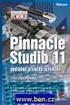 PODROBNÁ PŘÍRUČKA UŽIVATELE MFC-J5910DW Verze 0 CZE Příručky uživatele a kde je hledat? Kterou příručku? Co obsahuje? Kde se nachází? Příručka bezpečnosti Nejdříve si přečtěte tuto Příručku. Před Výtisk
PODROBNÁ PŘÍRUČKA UŽIVATELE MFC-J5910DW Verze 0 CZE Příručky uživatele a kde je hledat? Kterou příručku? Co obsahuje? Kde se nachází? Příručka bezpečnosti Nejdříve si přečtěte tuto Příručku. Před Výtisk
ZÁKLADNÍ PŘÍRUČKA UŽIVATELE
 ZÁKLADNÍ PŘÍRUČKA UŽIVATELE DCP-J55W DCP-J75W Verze 0 CZE Pokud potřebujete volat zákaznický servis vyplňte následující informace pro budoucí použití: Číslo modelu: DCP-J55W, DCP-J75W (zakroužkujte číslo
ZÁKLADNÍ PŘÍRUČKA UŽIVATELE DCP-J55W DCP-J75W Verze 0 CZE Pokud potřebujete volat zákaznický servis vyplňte následující informace pro budoucí použití: Číslo modelu: DCP-J55W, DCP-J75W (zakroužkujte číslo
Modem a síť LAN. Uživatelská příručka
 Modem a síť LAN Uživatelská příručka Copyright 2006 Hewlett-Packard Development Company, L.P. Informace uvedené v této příručce se mohou změnit bez předchozího upozornění. Jediné záruky na produkty a služby
Modem a síť LAN Uživatelská příručka Copyright 2006 Hewlett-Packard Development Company, L.P. Informace uvedené v této příručce se mohou změnit bez předchozího upozornění. Jediné záruky na produkty a služby
Referenční příručka Stručné vysvětlení běžných činností
 Referenční příručka Stručné vysvětlení běžných činností DCP-L2512D DCP-L2537DW DCP-L2532DW DCP-L2552DN MFC-L2712DN MFC-L2712DW MFC-L2732DW MFC-L2750DW MFC-L2752DW Brother doporučuje uložit tuto příručku
Referenční příručka Stručné vysvětlení běžných činností DCP-L2512D DCP-L2537DW DCP-L2532DW DCP-L2552DN MFC-L2712DN MFC-L2712DW MFC-L2732DW MFC-L2750DW MFC-L2752DW Brother doporučuje uložit tuto příručku
Podrobná příručka uživatele
 Podrobná příručka uživatele MFC-J650DW MFC-J870DW DCP-J552DW DCP-J752DW Verze 0 CZE Příručky uživatele a kde je hledat? Jakou příručku? Co obsahuje? Kde se nachází? Příručka bezpečnosti výrobku Stručný
Podrobná příručka uživatele MFC-J650DW MFC-J870DW DCP-J552DW DCP-J752DW Verze 0 CZE Příručky uživatele a kde je hledat? Jakou příručku? Co obsahuje? Kde se nachází? Příručka bezpečnosti výrobku Stručný
ZÁKLADNÍ UŽIVATELSKÝ MANUÁL PRO SÍŤOVÉ FAXOVÁNÍ
 ZÁKLADNÍ UŽIVATELSKÝ MANUÁL PRO SÍŤOVÉ FAXOVÁNÍ 1 2 Obsah 1 Instalování software 4 Instalace Network Fax Drivers 2 Odesílání faxu 5 Odesílání ze stroje Síťové odesílání Základní odesílací funkce Základní
ZÁKLADNÍ UŽIVATELSKÝ MANUÁL PRO SÍŤOVÉ FAXOVÁNÍ 1 2 Obsah 1 Instalování software 4 Instalace Network Fax Drivers 2 Odesílání faxu 5 Odesílání ze stroje Síťové odesílání Základní odesílací funkce Základní
Tiskárna HP Color LaserJet CP1210 Series
 Tiskárna HP Color LaserJet CP1210 Series Průvodce papírem a tiskovými médii Autorská práva a licence 2007 Copyright Hewlett-Packard Development Company, L.P. Reprodukce, úpravy nebo překlad jsou bez předchozího
Tiskárna HP Color LaserJet CP1210 Series Průvodce papírem a tiskovými médii Autorská práva a licence 2007 Copyright Hewlett-Packard Development Company, L.P. Reprodukce, úpravy nebo překlad jsou bez předchozího
Modem a síť LAN. Uživatelská příručka
 Modem a síť LAN Uživatelská příručka Copyright 2007 Hewlett-Packard Development Company, L.P. Informace uvedené v této příručce se mohou změnit bez předchozího upozornění. Jediné záruky na produkty a služby
Modem a síť LAN Uživatelská příručka Copyright 2007 Hewlett-Packard Development Company, L.P. Informace uvedené v této příručce se mohou změnit bez předchozího upozornění. Jediné záruky na produkty a služby
Základní příručka uživatele
 Základní příručka uživatele MFC-J6920DW Verze 0 CZE Pokud potřebujete kontaktovat službu pro zákazníky Vyplňte následující informace pro budoucí použití: Číslo modelu: MFC-J6920DW Výrobní číslo: 1 Datum
Základní příručka uživatele MFC-J6920DW Verze 0 CZE Pokud potřebujete kontaktovat službu pro zákazníky Vyplňte následující informace pro budoucí použití: Číslo modelu: MFC-J6920DW Výrobní číslo: 1 Datum
Analogový telefonní přístroj s velkými tlačítky IB-2084 N Á V O D K P O U Ž Í V Á N Í
 Analogový telefonní přístroj s velkými tlačítky N Á V O D K P O U Ž Í V Á N Í 2 VLASTNOSTI 9 Tlačítek přímých pamětí s piktogramy 3 Tlačítka nouzové volby Nastavení hlasitosti zvuku (20dB) Nastavení hlasitosti
Analogový telefonní přístroj s velkými tlačítky N Á V O D K P O U Ž Í V Á N Í 2 VLASTNOSTI 9 Tlačítek přímých pamětí s piktogramy 3 Tlačítka nouzové volby Nastavení hlasitosti zvuku (20dB) Nastavení hlasitosti
2011 Všechna práva vyhrazena. Stručné pokyny k zařízení Acer ICONIA TAB Model: A500/A501 Původní vydání: 4/2011. Acer ICONIA TAB.
 2011 Všechna práva vyhrazena Stručné pokyny k zařízení Acer ICONIA TAB Model: A500/A501 Původní vydání: 4/2011 Acer ICONIA TAB Číslo modelu: Sériové číslo: Datum zakoupení: Místo zakoupení: Informace o
2011 Všechna práva vyhrazena Stručné pokyny k zařízení Acer ICONIA TAB Model: A500/A501 Původní vydání: 4/2011 Acer ICONIA TAB Číslo modelu: Sériové číslo: Datum zakoupení: Místo zakoupení: Informace o
IRISPen Air 7. Stručná uživatelská příručka. (Android)
 IRISPen Air 7 Stručná uživatelská příručka (Android) Tato stručná uživatelská příručka vám pomůže začít používat produkt IRISPen Air TM 7. Přečtěte si tuto příručku před zahájením práce s tímto skenerem
IRISPen Air 7 Stručná uživatelská příručka (Android) Tato stručná uživatelská příručka vám pomůže začít používat produkt IRISPen Air TM 7. Přečtěte si tuto příručku před zahájením práce s tímto skenerem
Přístroj podporuje 16 druhů formátů souborů, mezi které patří PDF, CHM, EPUB, TXT, HTM, HTML, RTF, PDB, DJVU, DJV, iw44, iw4, FB2, PRC, MOBI, a TCR.
 Základní ovládání Chcete-li zapnout přístroj, stiskněte a podržte tlačítko napájení. Po úvodní obrazovce se automaticky se otevře hlavní nabídka na obrazovce Domů. Hlavní nabídka obsahuje položky Knihy,
Základní ovládání Chcete-li zapnout přístroj, stiskněte a podržte tlačítko napájení. Po úvodní obrazovce se automaticky se otevře hlavní nabídka na obrazovce Domů. Hlavní nabídka obsahuje položky Knihy,
PŘEHLEDNÝ NÁVOD 1/4 - JAK STROJ POUŽÍVAT
 PŘEHLEDNÝ NÁVOD 1/4 - JAK STROJ POUŽÍVAT Jak systém používat Panel Práce s dotykovým panelem* Přepnutí do hlavní nabídky Oblast mobilního přístupu (funkce NFC) 1. Klepnutím zvolíte nebo určíte nabídku.
PŘEHLEDNÝ NÁVOD 1/4 - JAK STROJ POUŽÍVAT Jak systém používat Panel Práce s dotykovým panelem* Přepnutí do hlavní nabídky Oblast mobilního přístupu (funkce NFC) 1. Klepnutím zvolíte nebo určíte nabídku.
RUČNÍ SKENER
 RUČNÍ SKENER UŽIVATELSKÁ PŘÍRUČKA 1. Hlavní vlastnosti NOVÝ a PRAKTICKÝ digitální ruční skener Rozlišení skenování: 300/600/900 dpi Ukládání souboru: JPG nebo PDF na paměťovou kartu microsd Podporované
RUČNÍ SKENER UŽIVATELSKÁ PŘÍRUČKA 1. Hlavní vlastnosti NOVÝ a PRAKTICKÝ digitální ruční skener Rozlišení skenování: 300/600/900 dpi Ukládání souboru: JPG nebo PDF na paměťovou kartu microsd Podporované
Lenovo VIBE P1m 8åLYDWHOVNi SĜtUXþND 9
 Lenovo VIBE P1m Základy Regulatorní prohlášení Na webových stránkách http://support.lenovo.com je k dispozici aktualizovaná a dokument Regulatorní prohlášení. Technické údaje V této sekci jsou uvedeny
Lenovo VIBE P1m Základy Regulatorní prohlášení Na webových stránkách http://support.lenovo.com je k dispozici aktualizovaná a dokument Regulatorní prohlášení. Technické údaje V této sekci jsou uvedeny
Konvertibilní Tablet STRUČNÁ PŘÍRUČKA 8085 LKB001X CJB1FH002ASA
 V Konvertibilní Tablet STRUČNÁ PŘÍRUČKA 8085 LKB001X CJB1FH002ASA Obsah 1 Začínáme... 1 1.1 Vzhled... 1 1.2 Nabíjení tabletu a klávesnice... 3 1.3 Vložení karet microsd a SIM... 4 1.4 Připojení k přístupovému
V Konvertibilní Tablet STRUČNÁ PŘÍRUČKA 8085 LKB001X CJB1FH002ASA Obsah 1 Začínáme... 1 1.1 Vzhled... 1 1.2 Nabíjení tabletu a klávesnice... 3 1.3 Vložení karet microsd a SIM... 4 1.4 Připojení k přístupovému
Evropa, Střední východ a Afrika (s výjimkou Izraele, Saúdské Arábie, Jižní Afriky)
 HP Officejet Pro 8730 All-in-One(D9L20A#A80) HP Officejet Pro 8730 All-in-One - Multifunkční tiskárna - barva - tryskový - Legal (216 x 356 mm) (originální) - A4/Legal (média) - až 37 stran/min. (kopírování)
HP Officejet Pro 8730 All-in-One(D9L20A#A80) HP Officejet Pro 8730 All-in-One - Multifunkční tiskárna - barva - tryskový - Legal (216 x 356 mm) (originální) - A4/Legal (média) - až 37 stran/min. (kopírování)
